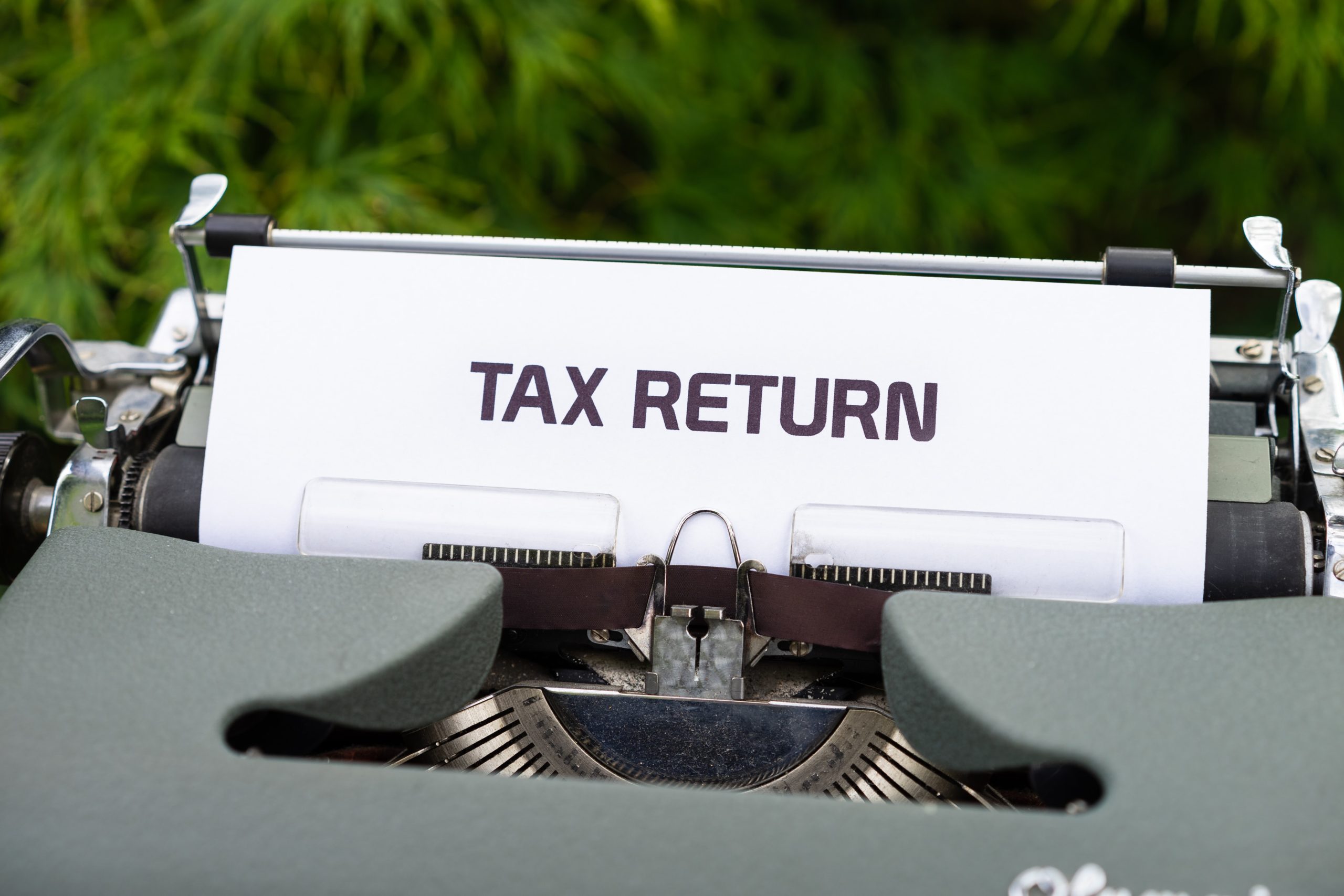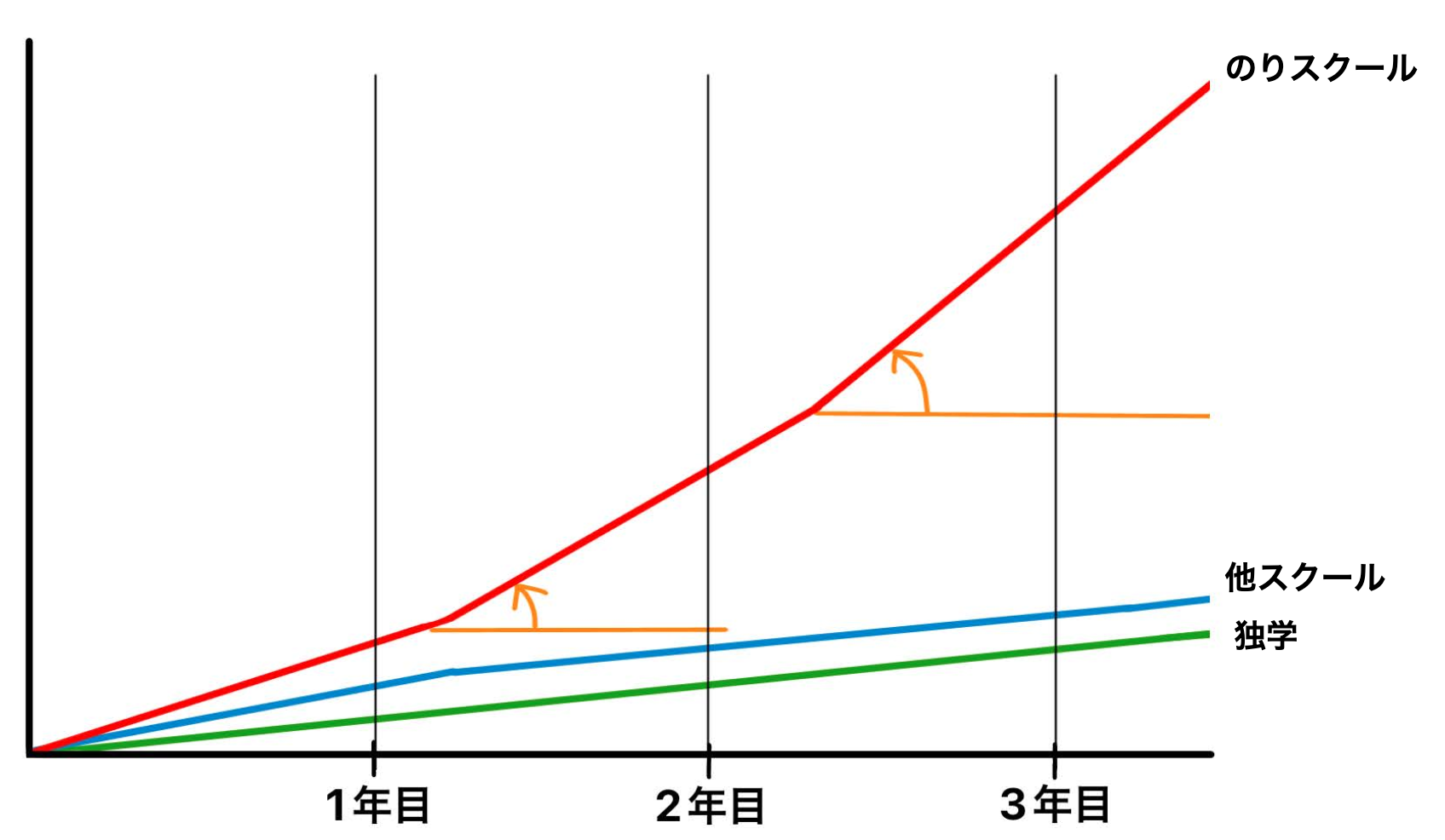CPaSS 登録 完全ガイド!eBay連携・FedEx・DHL対応【eBay輸出】
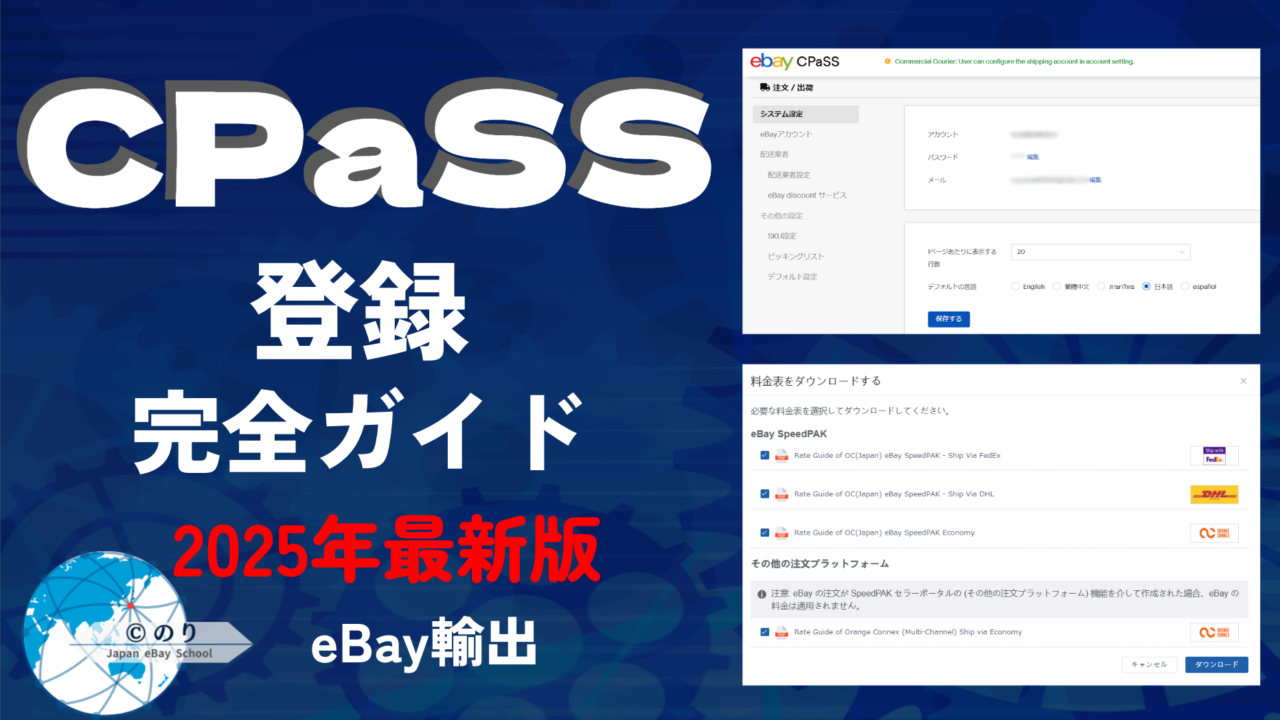
eBay 貿易家 のり です。
今回は CPaSS 登録と、完全ガイド 2025年最新版です。
CPaSS のアカウント登録をイチから解説していきます。
アカウント登録だけでなく、eBay 連携・配送サービスの設定まで徹底解説していきます。
実際の画面を使っているので同じようにやれば、登録や設定ができます。
*このブログ内の画像はワンクリックで拡大できます。


0からeBay輸出を始めて、収益を得られるようになる
「ebayのりスタートダッシュセット」を無料で配布しています。
必要な情報のほぼ全てが、一つにまとまっています。ぜひご利用ください。

目次
デミニミス廃止の影響
アメリカ政府は、2027年7月の廃止予定だった非課税基準額(デミニミス)ルールを2025年8月29日で前倒しで廃止と発表しました。
今まで課税を免除されていた1件あたり800USD 以下のものに対しても関税がかかります。
これにより、日本郵便はアメリカ宛引き受け停止を発表しました。
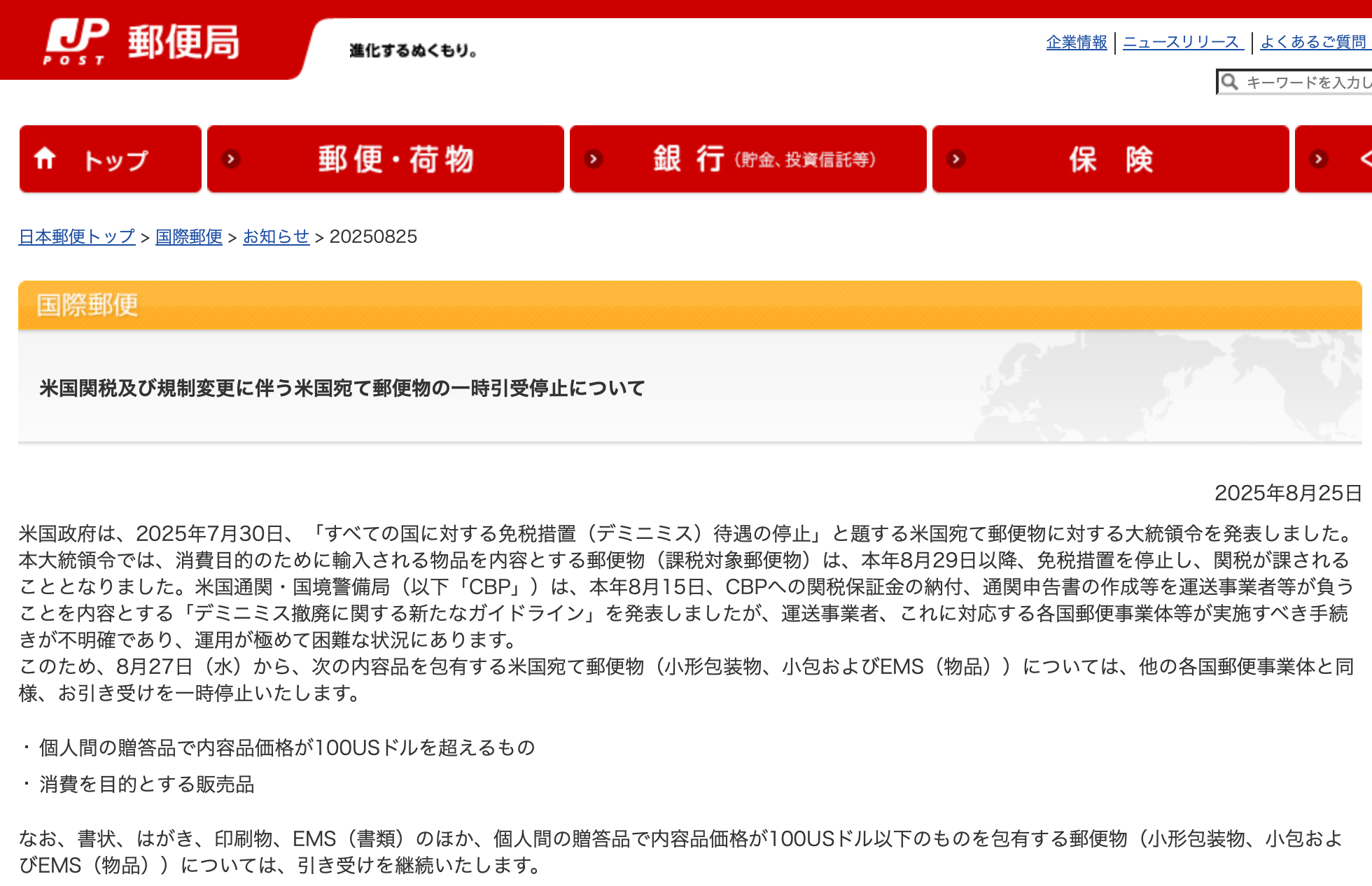
【引用元:日本郵便国際郵便お知らせ20250825】
このような背景から SpeedPAK の利用を考えている方も多いと思います。
現時点(2025年9月)での対応についてブログにまとめました。
情報は随時更新していきます。参考にしてください。
CPaSS について
CPaSS とは、Cross Border Parcel Shipping Solution(クロスボーダー パーセル シッピング ソリューション)の略です。
Parcel (小包)
Shipping (配送)
Solution(ソリューション)
eBay が開発した配送サービス一元管理プラットフォームです。
eLogi と同じようなサービスと考えてください。
eBay 公式の配送パートナーである Orange Connex 社 (OC) が FedEx や DHL と連携して、配送までの作業を一括で管理できるサービスです。
OC 社は、50ヵ国以上に渡る国々のバイヤーへ数億個の配送実績があります。
この CPaSS 内で利用できる OC 社の配送サービスが SpeedPAK です。
メリット
eBay 公式の eBay セラー限定サービスで、セラーにやさしい特典があります。
・個人でも配送割引が使える
・セラー保護
・ラベル作成が簡単
・オプショナル料金の免除
・日本語カスタマーサポート
個人でも配送割引が使える
CPaSS の利用自体は無料で使えます。
配送にかかる費用は発生します。
SpeedPAK のサービスを利用すれば、個人事業主と法人のみ利用可能だった FedEx や DHL の割引の契約が、eBay セラーであれば販売実績に関係なく個人でも利用できます。

料金表は、OC アカウントの認証完了後、SpeedPAK セラーポータル内の料金表のページからすることが確認できます。
SpeedPAK セラーポータルのアクセスには、CPaSS へのログインが必要です。
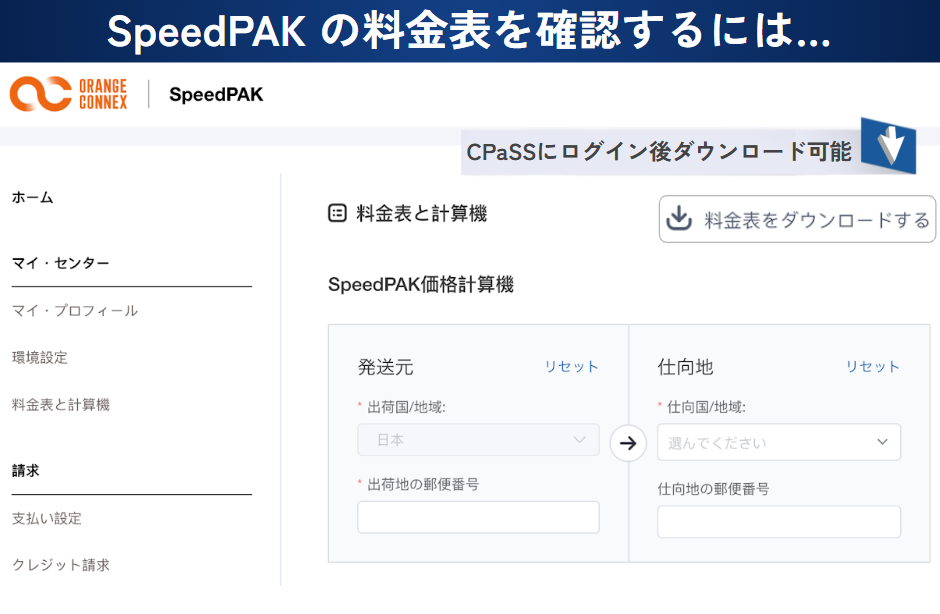
eBay のセラー保護を受けられる
商品未着などのトラブルがあった場合、eBay SpeedPAK 利用者はセラー保護が受けられます。
ただ、なんでもかんでも保護してくれるというわけではありません。
セラー保護適用には条件をクリアしている必要があるので注意してください。
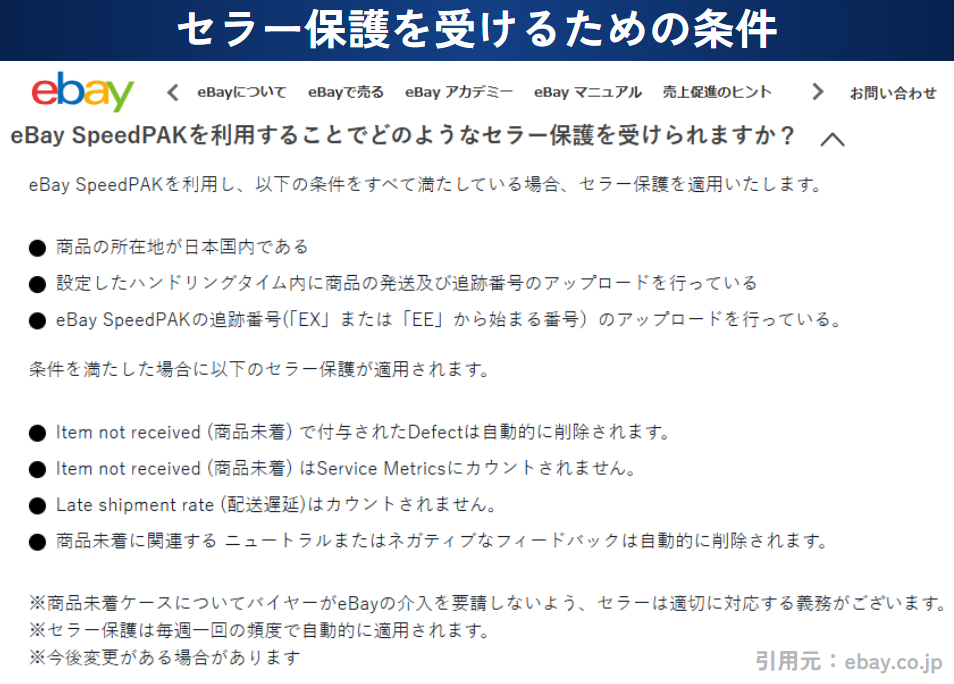 【引用元:ebay.co.jp よくあるご質問(FAQ)】
【引用元:ebay.co.jp よくあるご質問(FAQ)】
ラベルの作成が簡単
eBay 販売データと連携できるので発送ラベルの作成が無料で簡単にできます。
返送のラベルは、割引料金で作ることが可能です。
FedEx・DHL で発送した商品は、OC カスタマーサポートに依頼をすれば発行してくれます。
ただし、Economy で発送したものは対象外となりラベルの発行はできません。
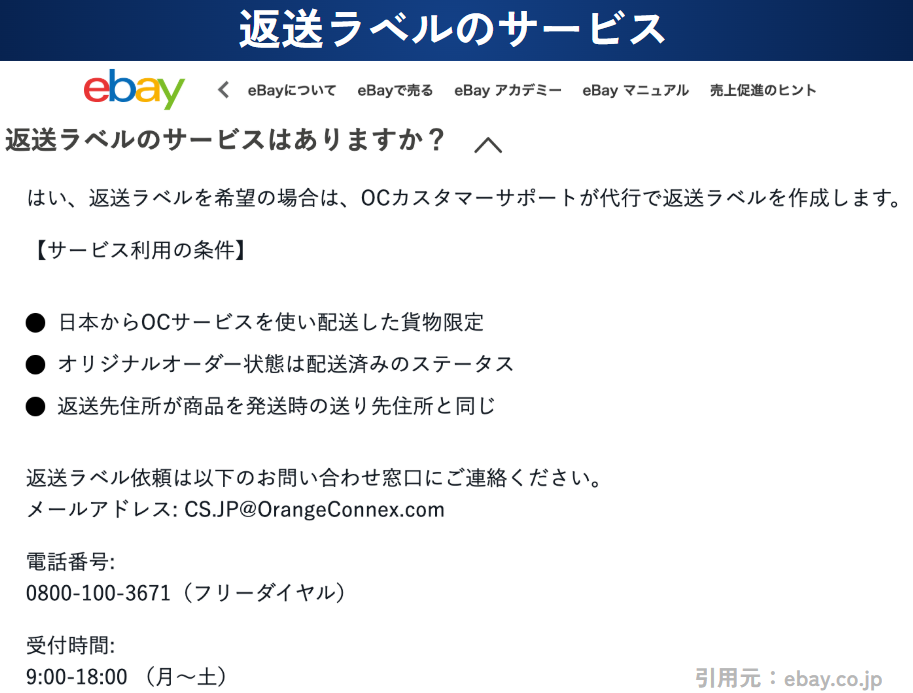 【引用元:ebay.co.jp よくあるご質問(FAQ)】
【引用元:ebay.co.jp よくあるご質問(FAQ)】
オプショナル料金の免除
一部のオプションが無料、または割引になります。
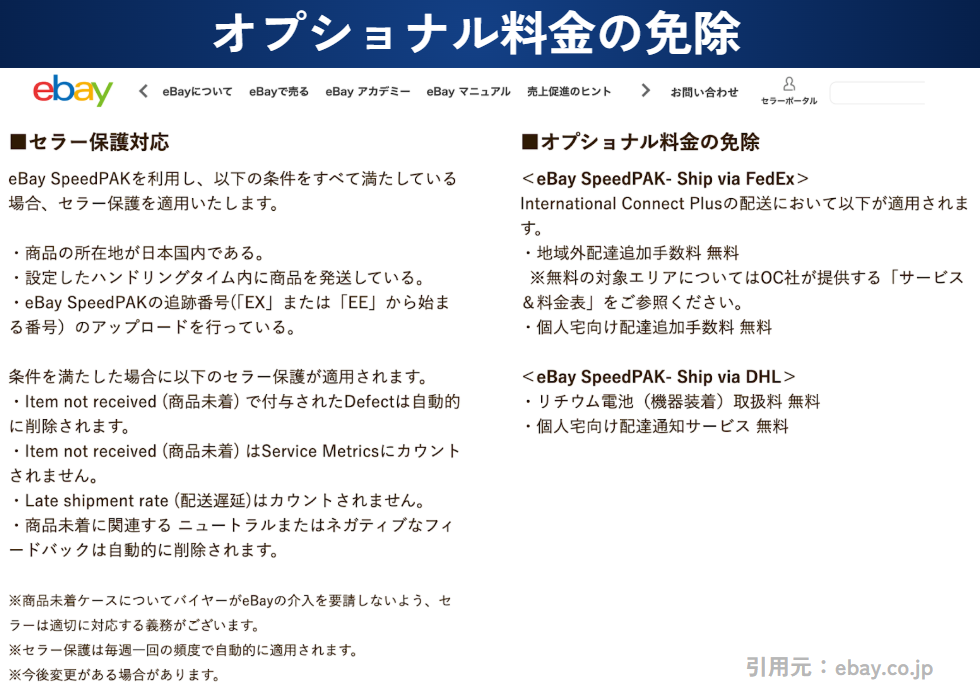 【引用元:ebay.co.jp eBay SpeedPAK】
【引用元:ebay.co.jp eBay SpeedPAK】
日本語のカスタマーサポート
OC 社が日本語でのカスタマーサポートを提供しています。
(月~土でメール・チャット・電話の対応可能&予約制の初回研修)
困った時に日本語で問い合わせができるのは安心ですね。
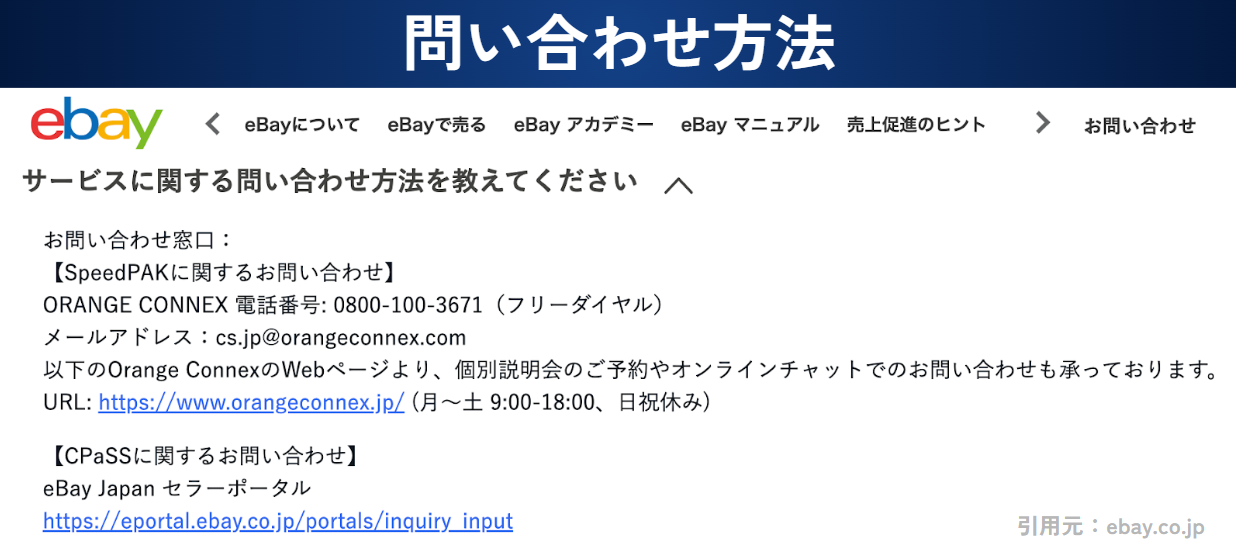 【引用元:ebay.co.jp よくあるご質問(FAQ)】
【引用元:ebay.co.jp よくあるご質問(FAQ)】
eBay SpeedPAK
eBay SpeedPAK は3つの種類があります。
eBay SpeedPAK – Ship via FedEx
FedEx を利用して発送します。
世界190以上の国と地域に通常2~3営業日で商品お届けが可能です。
地域外配達追加手数料が無料です。(無料対象エリアは US・UK・EU のみ)
個人宅向け配達追加手数料も無料というメリットがあります。
eBay SpeedPAK – Ship via DHL
こちらは DHL を使った発送です。
FedEx 同様、世界190以上の国と地域に通常2~3営業日で商品をお届けが可能です。
リチウム電池(機器装着)取扱料 が無料、個人宅向け配達通知サービス も無料というメリットがあります。
eBay SpeedPAK Economy
2025年9月現在はアメリカ・イギリス・ドイツ・オーストラリアの4か国に発送できます。
FedEx や DHL に比べて安く送れますが、配送日数がかかってしまいます。
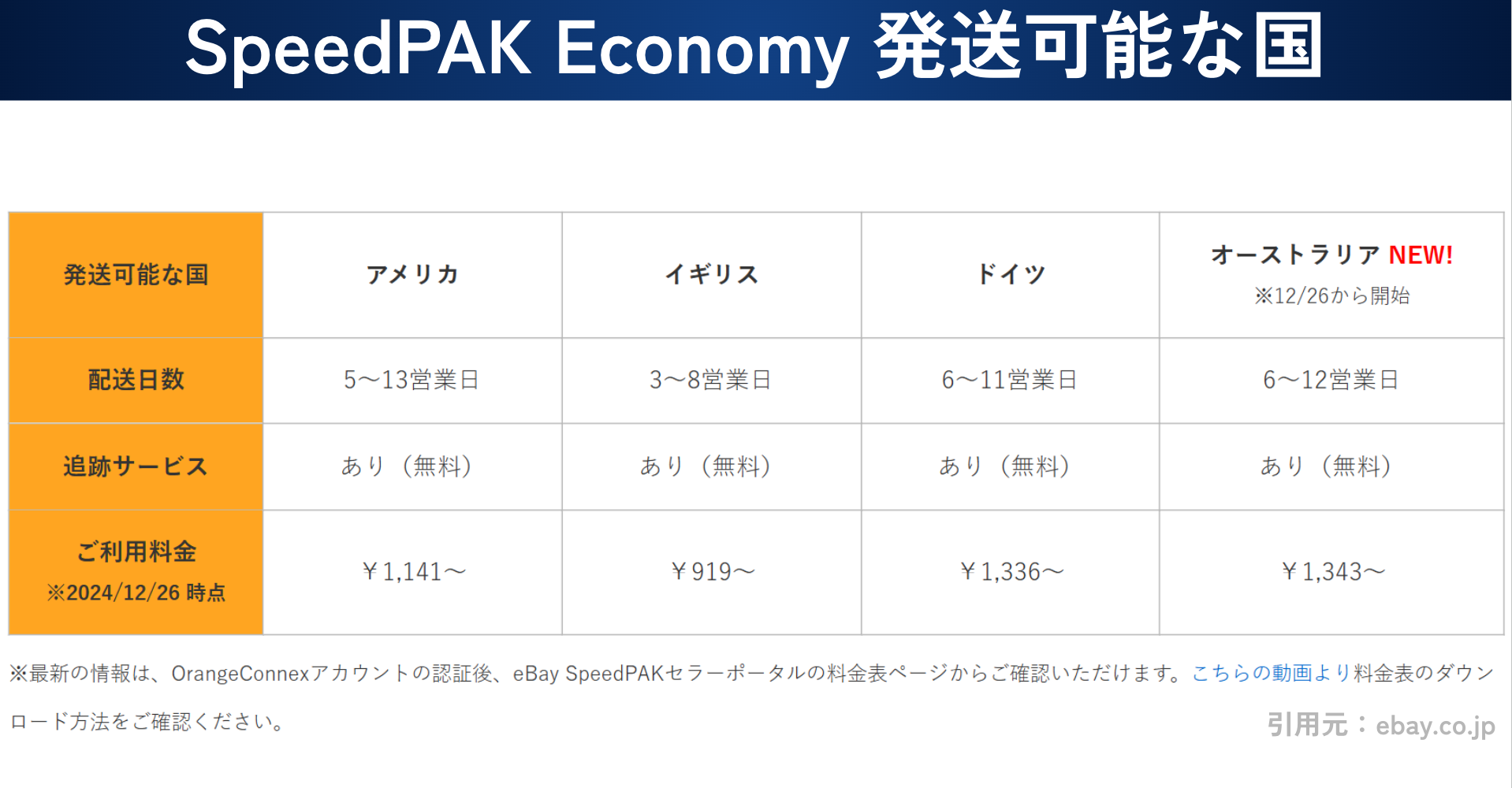
詳しくは ebay.co.jp eBay SpeedPAK お知らせ からご確認ください。
SpeedPAK Economy の配送の流れ
OC 社の国内倉庫から海外倉庫に発送されます。
OC 社の国内倉庫に直接送る場合は宅配料がかかります。


・出荷日
OC 社の国内倉庫でスキャンした日時が出荷日としてカウントされます。
自宅から発送した日ではありません。
倉庫に届くまでの日数を含めたハンドリングタイムを設定してくださいね。
・FedEx アカウントについて
DHL とエコノミーを利用する場合は配送業者のアカウントは不要ですが、FedEx を利用する場合のみ FedEx アカウントが必要になります。
アカウント作成には一週間以上かかる可能性もあります。
お早めの行動をおすすめします。
以前は法人・個人事業主の方であれば OC 社が FedEx のアカウントを代理申請してくれました。
しかし2025年1月から FedEx のポリシーが変更になったため、CPaSS 経由で FedEx アカウントの作成ができません。
そのため、 FedEx アカウントを持っていない方は、先に FedEx 登録をしてから CPaSS の登録に進みましょう!

FedEx のアカウント持ってない… 作り方わからない…
そんな方のために FedEx のアカウント登録を詳しくまとめてあります。
参考にしてください。
アカウント作成
まずは cpass.ebay.com にアクセスします。
ログイン画面が表示されるので、CPaSS アカウントを作成します をクリックします。
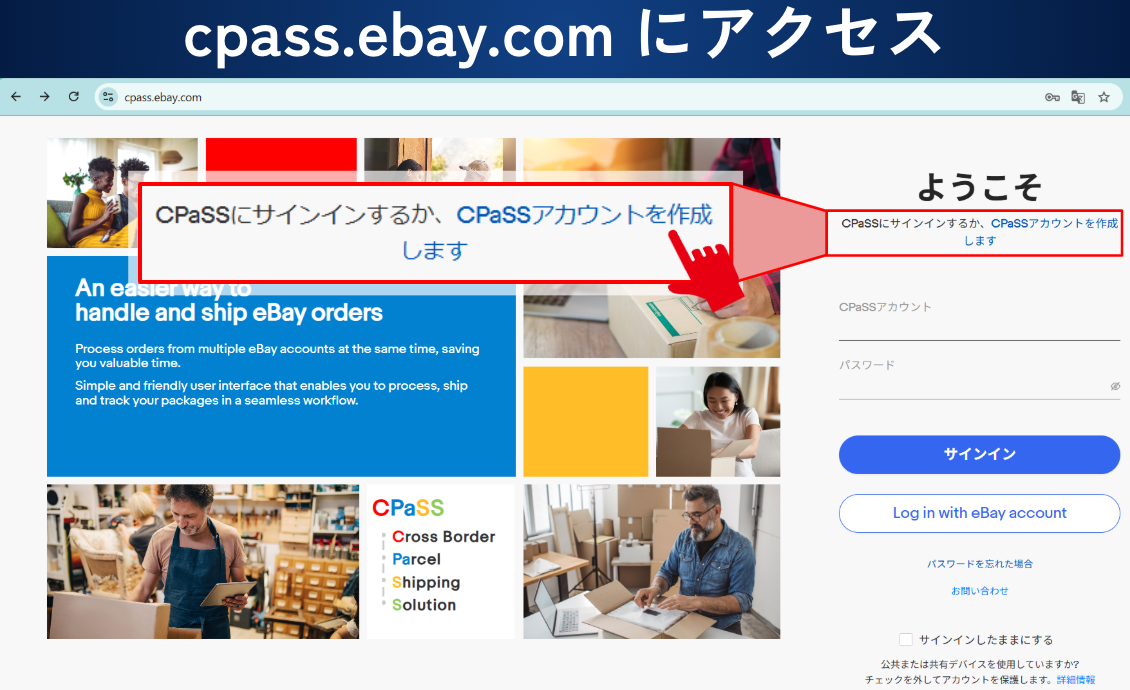
ユーザー名・パスワード登録
CPaSS アカウントと書かれているところは、お好きなユーザー名を入力してください。
パスワードは条件を満たしたもの、下には今設定したものと同じパスワードを確認用に入力します。
このパスワードは忘れないようにメモや保存しましょう。
パスワードを忘れてしまった場合、eBay アカウントと紐づけしていないとパスワードのリセットができません。注意が必要です。
最後に右の画像に書かれた認証コードを入力します。
認証コードが読みづらい場合は表示されている画像をクリックすると更新されます。
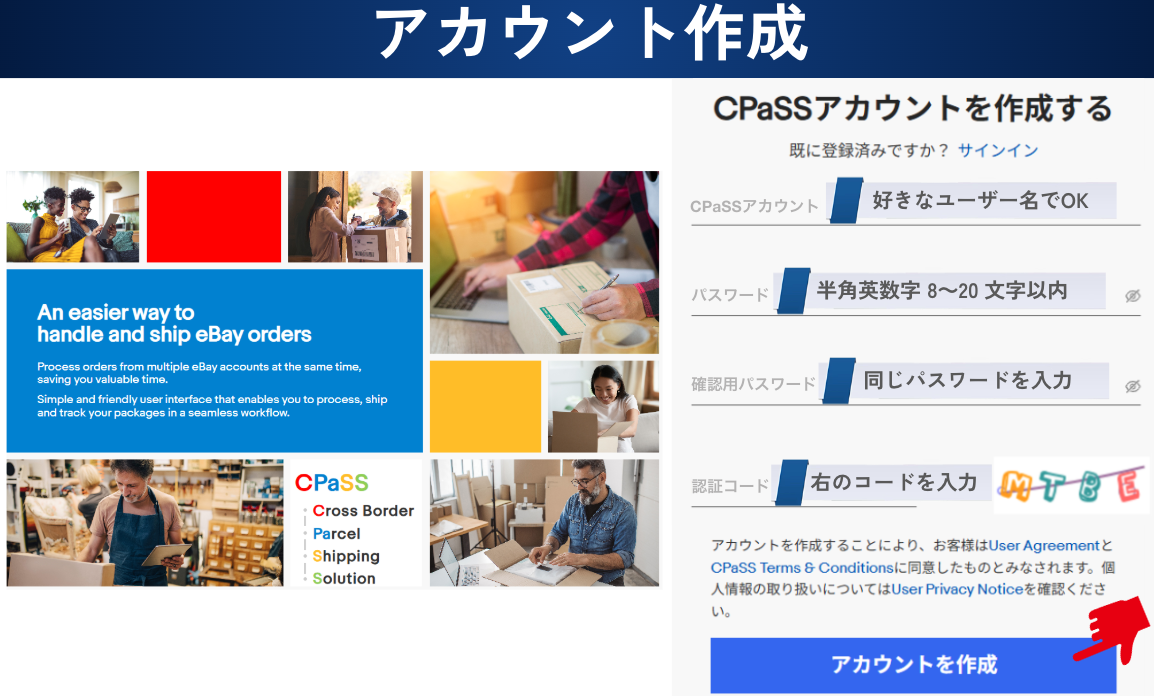
アカウントの作成 をクリックすると、このような画面になります。
何か間違えていれば失敗の画面になります。
成功したら Close をクリックします。
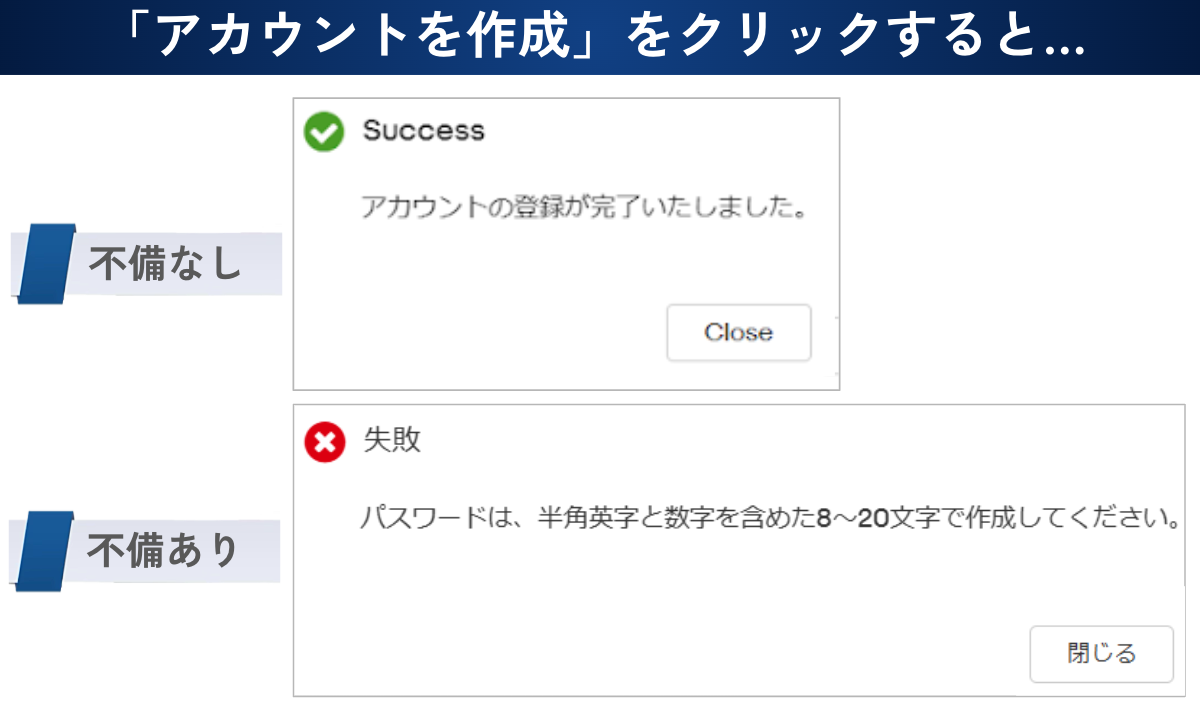
画面が切り替わって CPaSS の設定画面へと進みます。
この画面に移行するときに 最新のお知らせ というポップアップも出てきますので OK を押して次に進んでください。
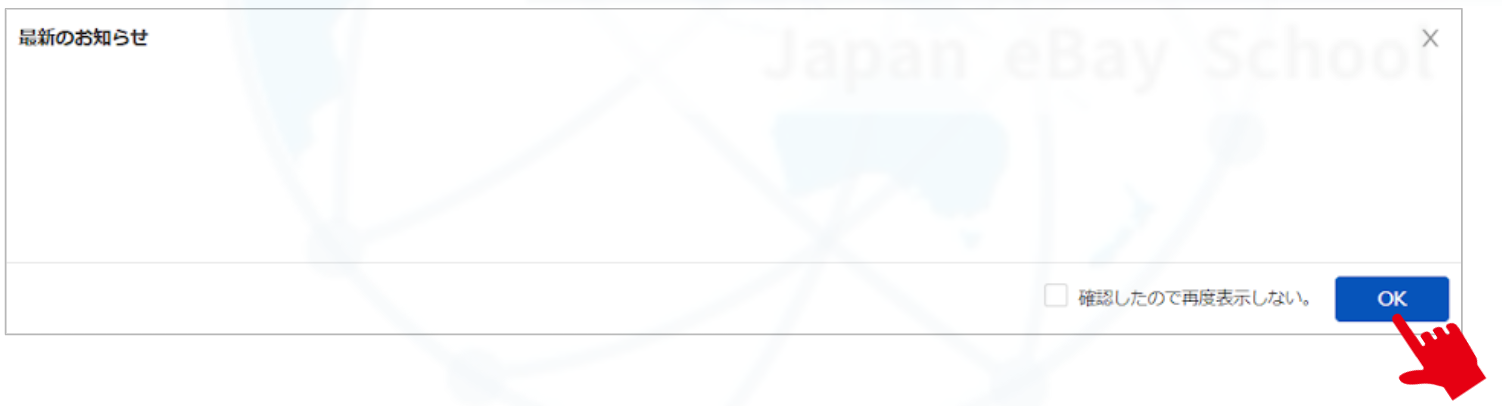
メールアドレス紐づけ
お知らせのポップアップを消すと メールを紐づけ の表示が出ます。
メールアドレスを入力して 認証コードを送信 をクリック。
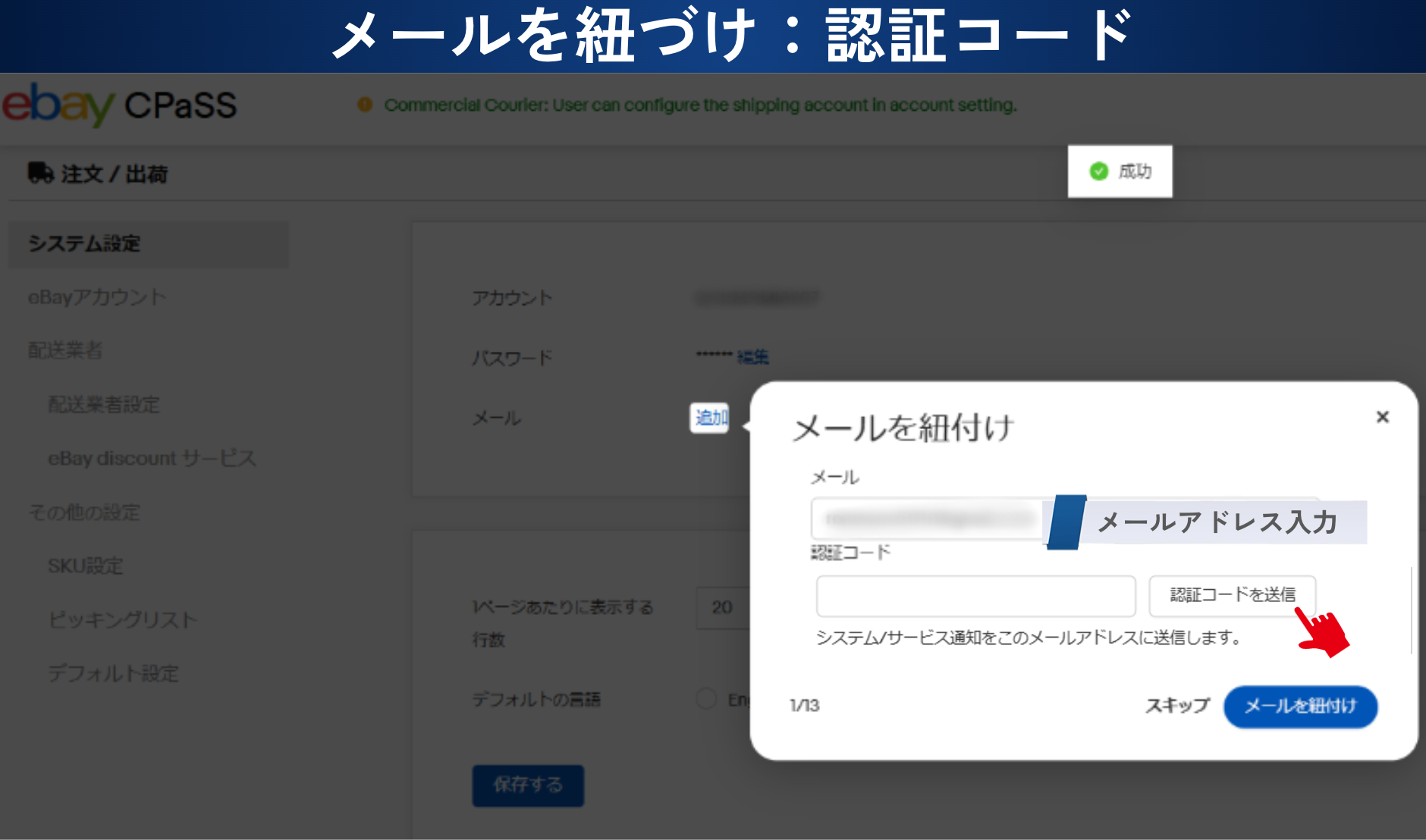
認証コードは登録したメールアドレスに送られてきます。
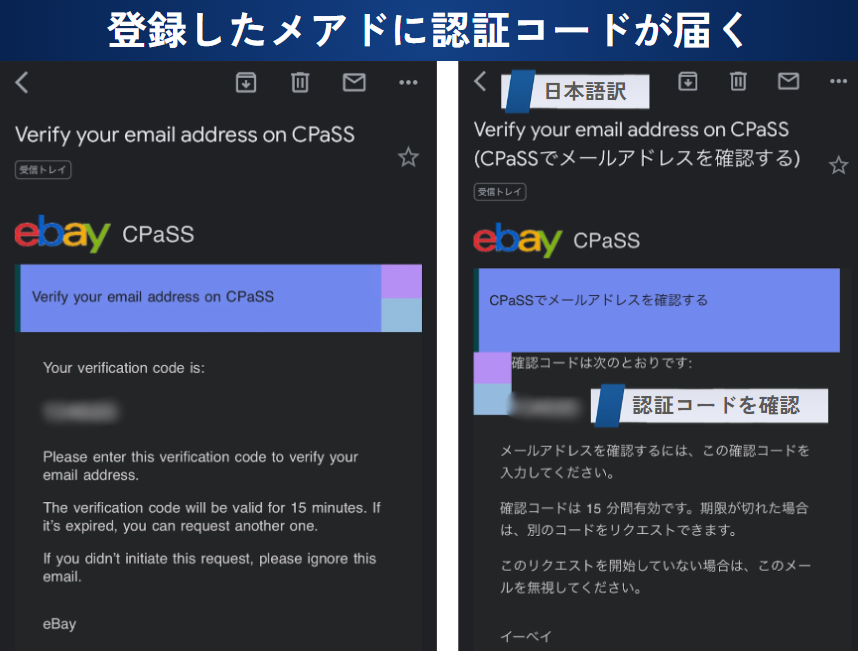
メールが届かない場合は、1分待つと先ほどの画面から認証コードが再送できるようになります。
もう一度認証コードを送信をクリックすれば送りなおしてもらえます。
それでもメールが見れないときは迷惑メールフォルダを確認してみてください。
間違って振り分けられている可能性があります。
CPaSS の画面に戻り、認証コードを入力して メールを紐づけ を押してください。
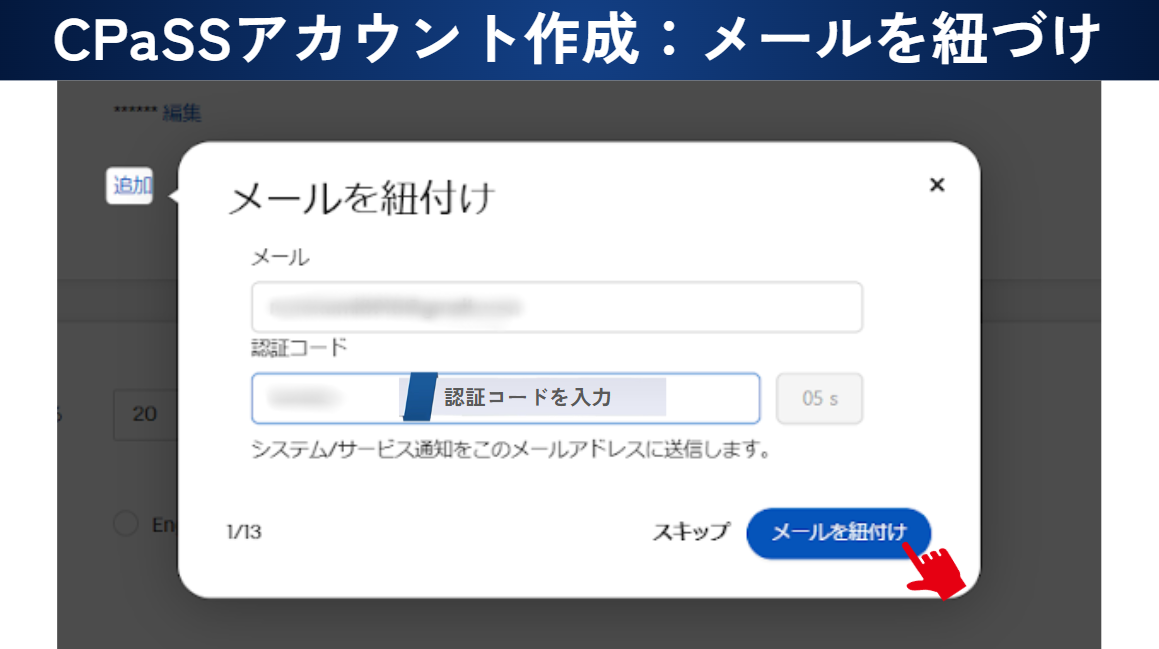
紐づけすると CPaSS の画面の説明がポップアップ形式で表示されます。
説明のポップアップが表示されるので、どんどん 次へ を押して進みましょう。
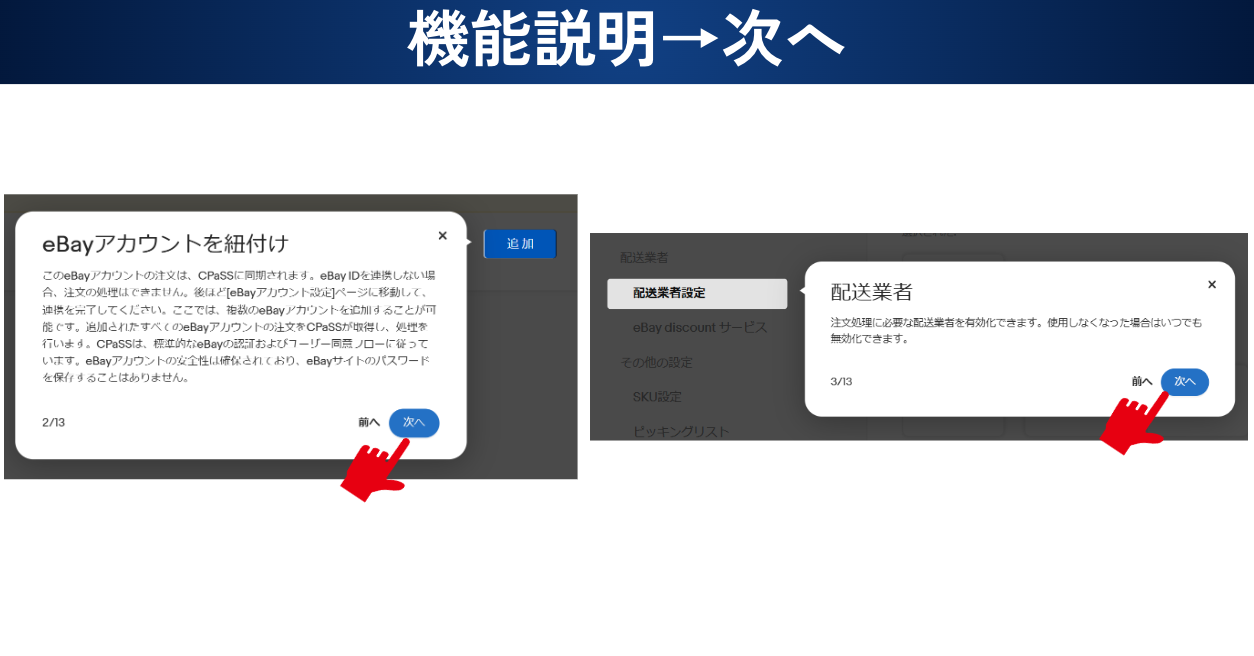
この画面が出たらメールアドレスの紐づけ完了です。
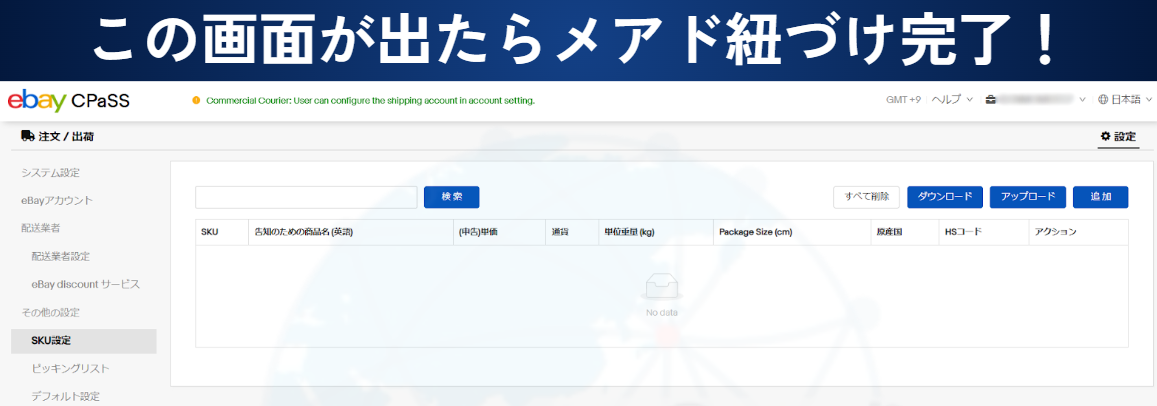
eBay 紐づけ
次は eBay アカウントを紐づけしていきます。
左側の上から二番目 eBay アカウント を押します。
開けたら青いボタン 追加 をクリックして先に進みましょう。
eBay のログイン画面が出てくるのでサインインします。
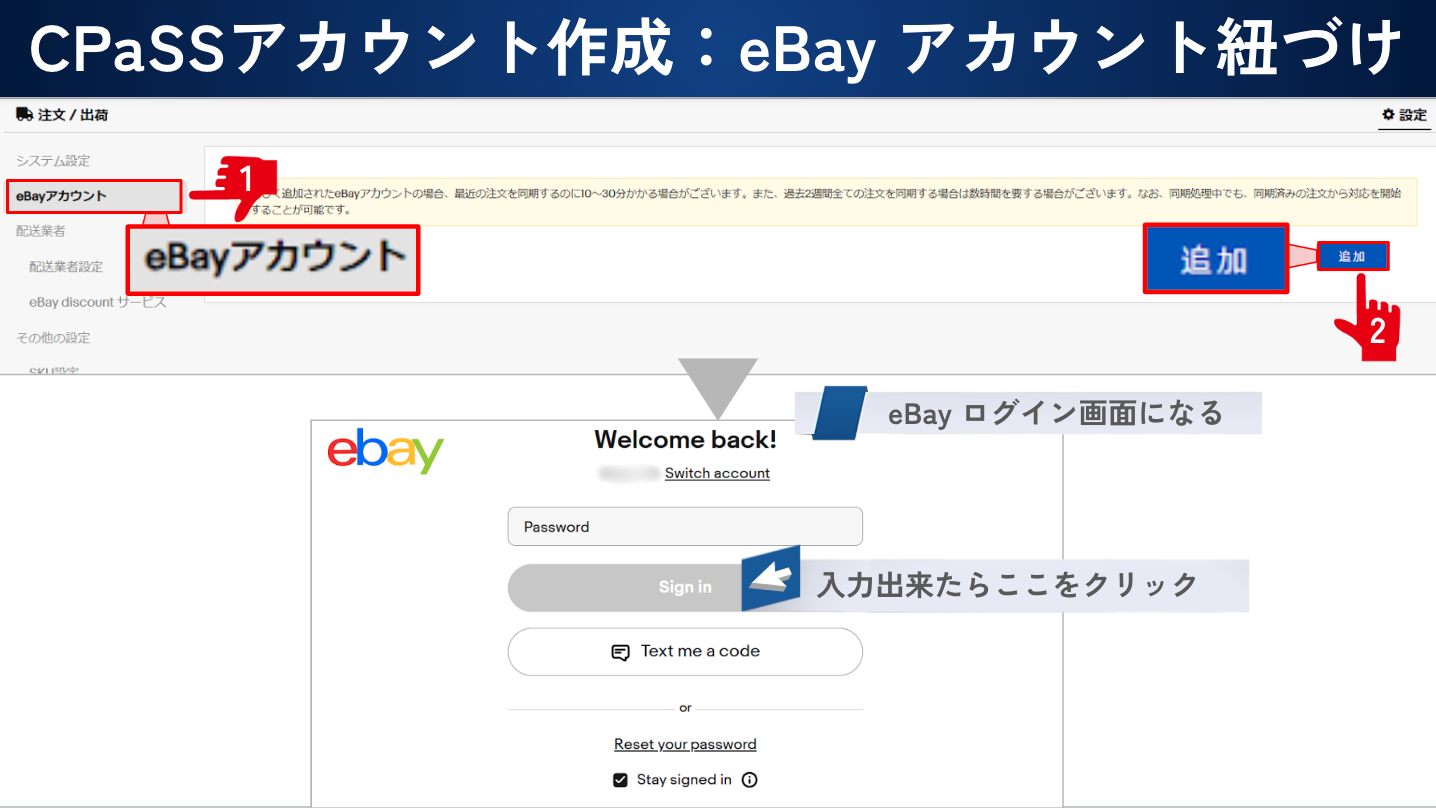
サインインすると利用規約の画面に移ります。
「CPaSS のアプリケーションアクセスの確認と許可」と書かれています。
Agree and Continue をクリック。
許可して先に進みます。
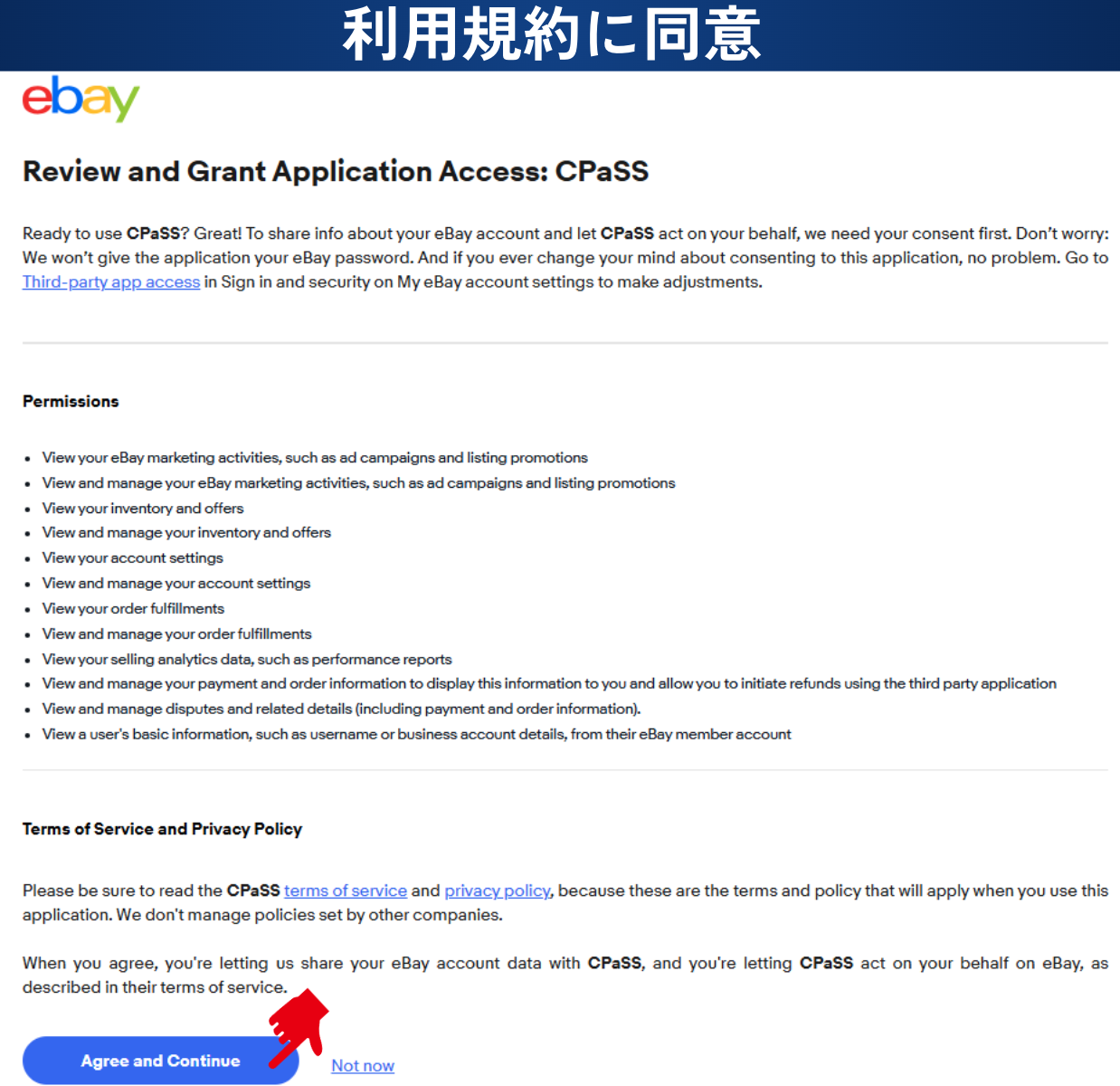
日本語訳も載せておきます。
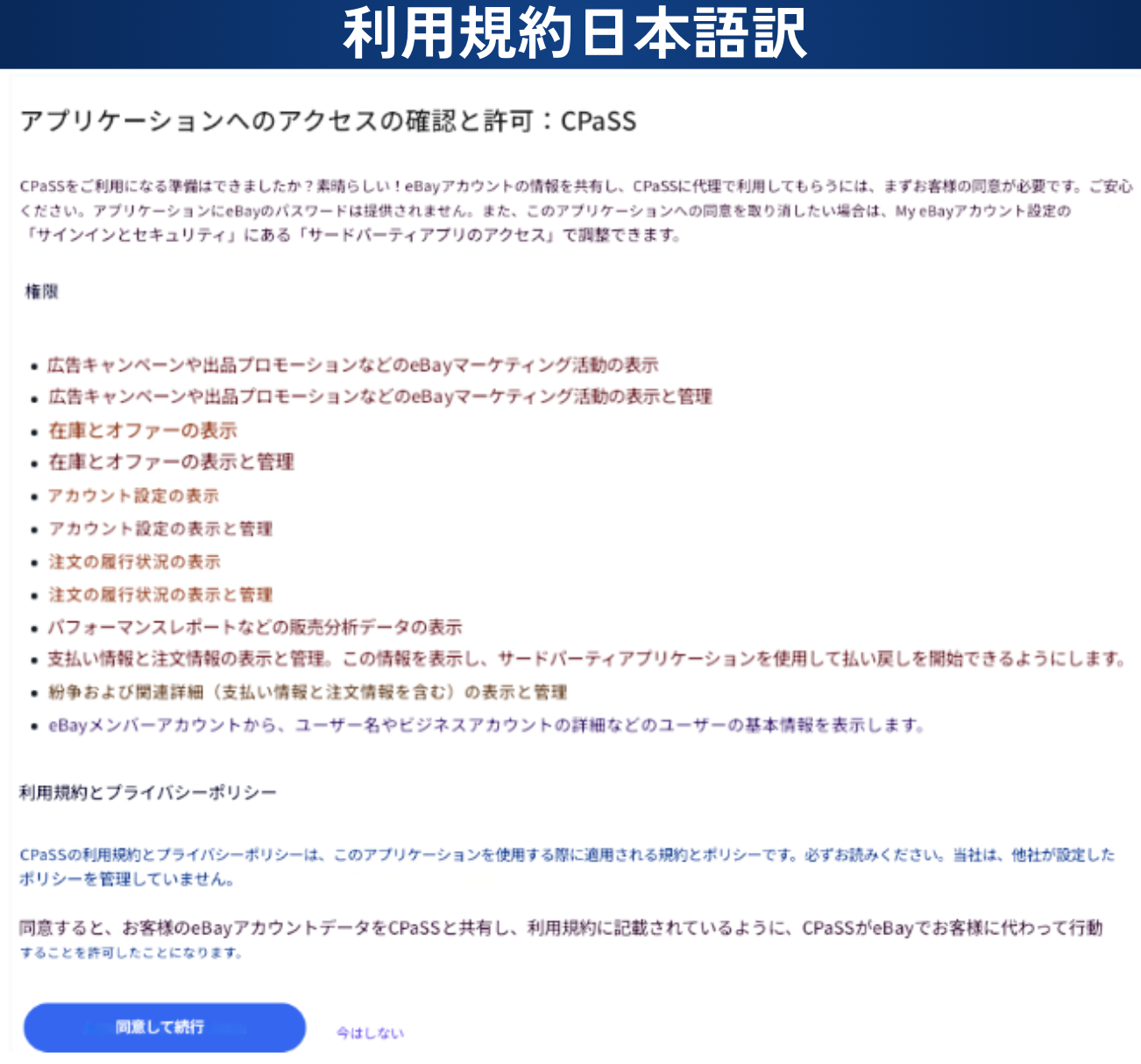
eBay のログインができると、先ほどのアカウント追加画面に切り替わります。
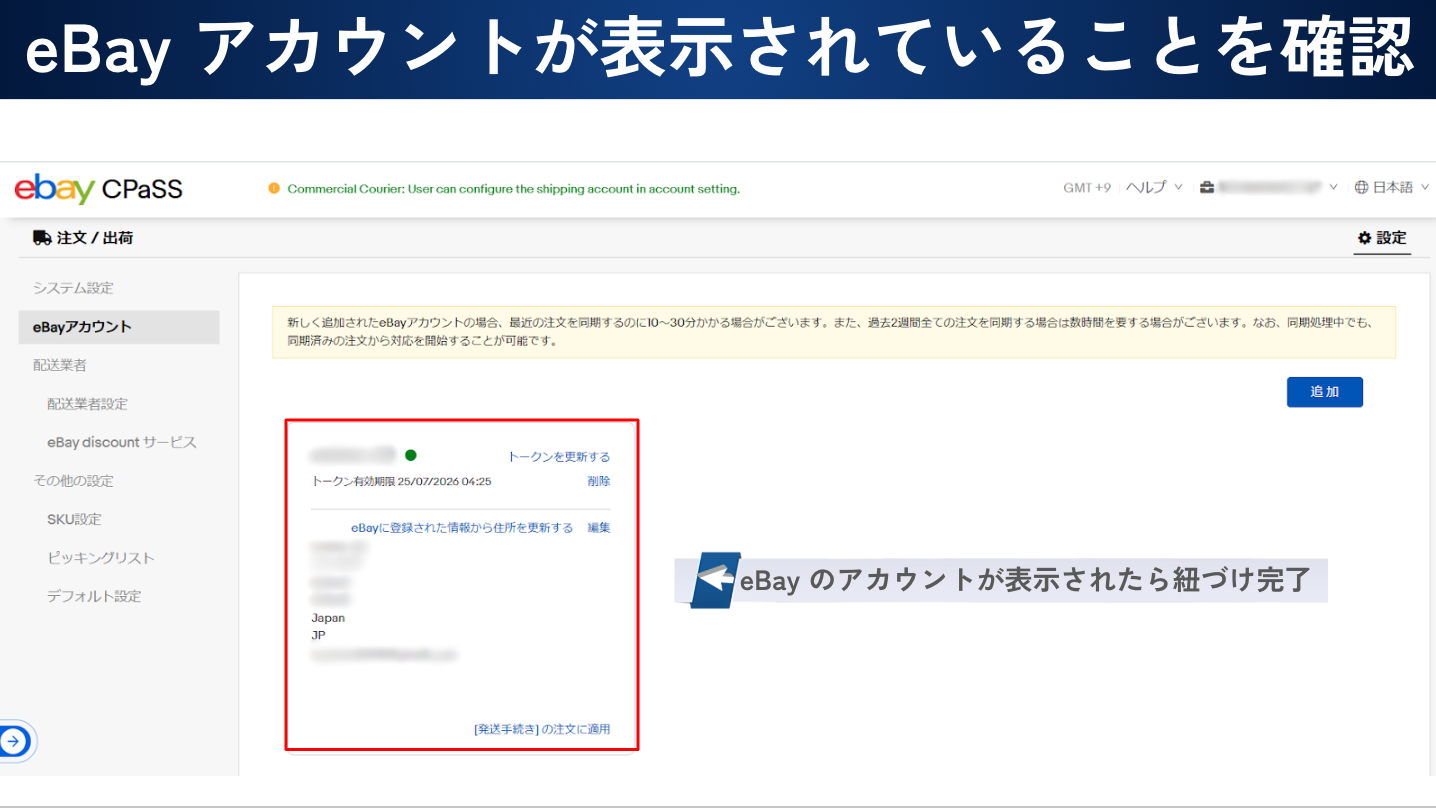
連携したアカウントが表示されていますね。
CPaSS と eBay アカウントを紐付けが完了したので、eBay に登録した住所がそのまま反映されていると思います。
CPaSS アカウント認証
ここからは CPaSS のアカウント認証を進めます。
配送サービスの設定はこの後になります。
まずはアカウントを利用できるように認証していきましょう!
設定の画面左の上から4番目 配送業者設定 をクリックします。
発送元を日本と選択して保存するをクリック。
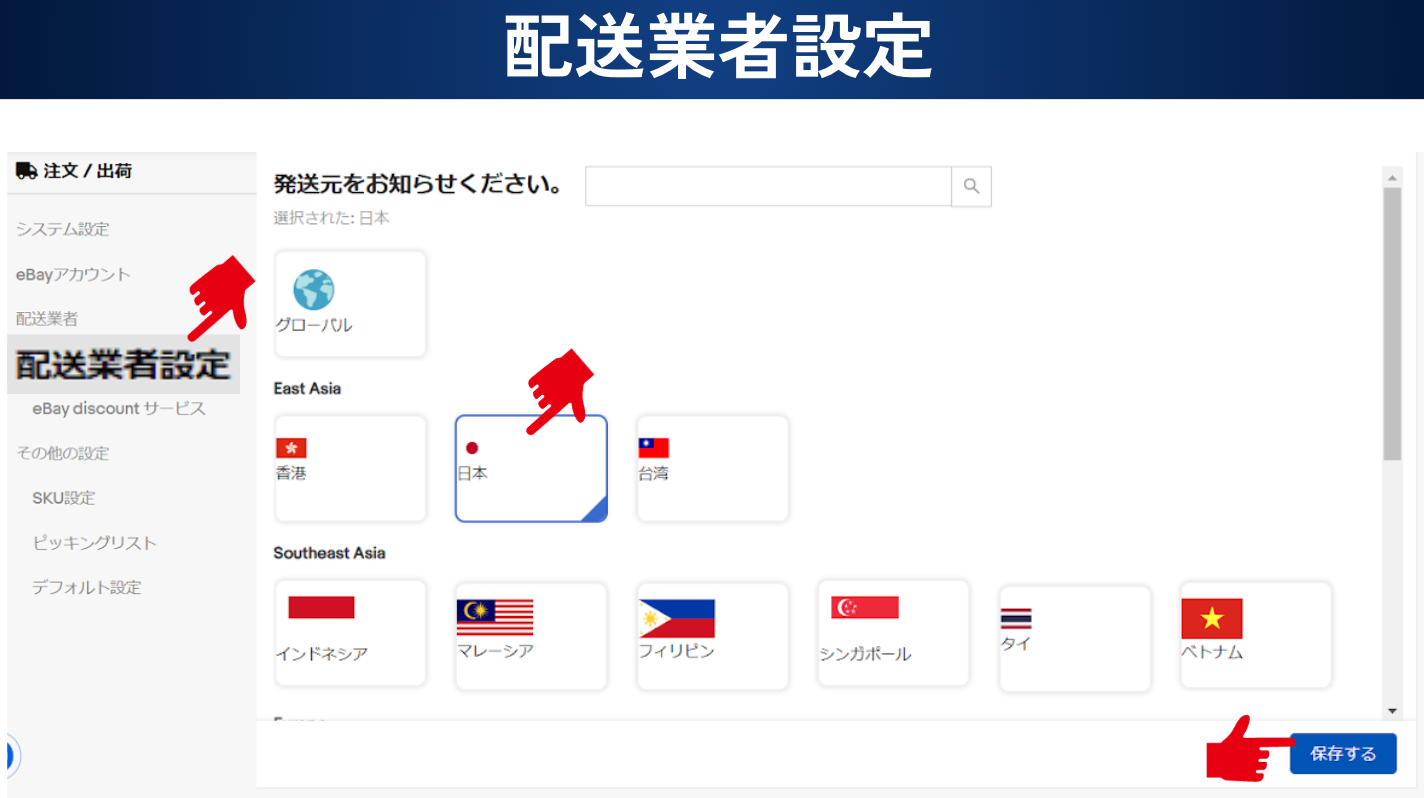
配送サービスの選択画面になります。
先ほど解説した3種から選べます。
3つ選択して損はないので、全てにチェックを入れます。
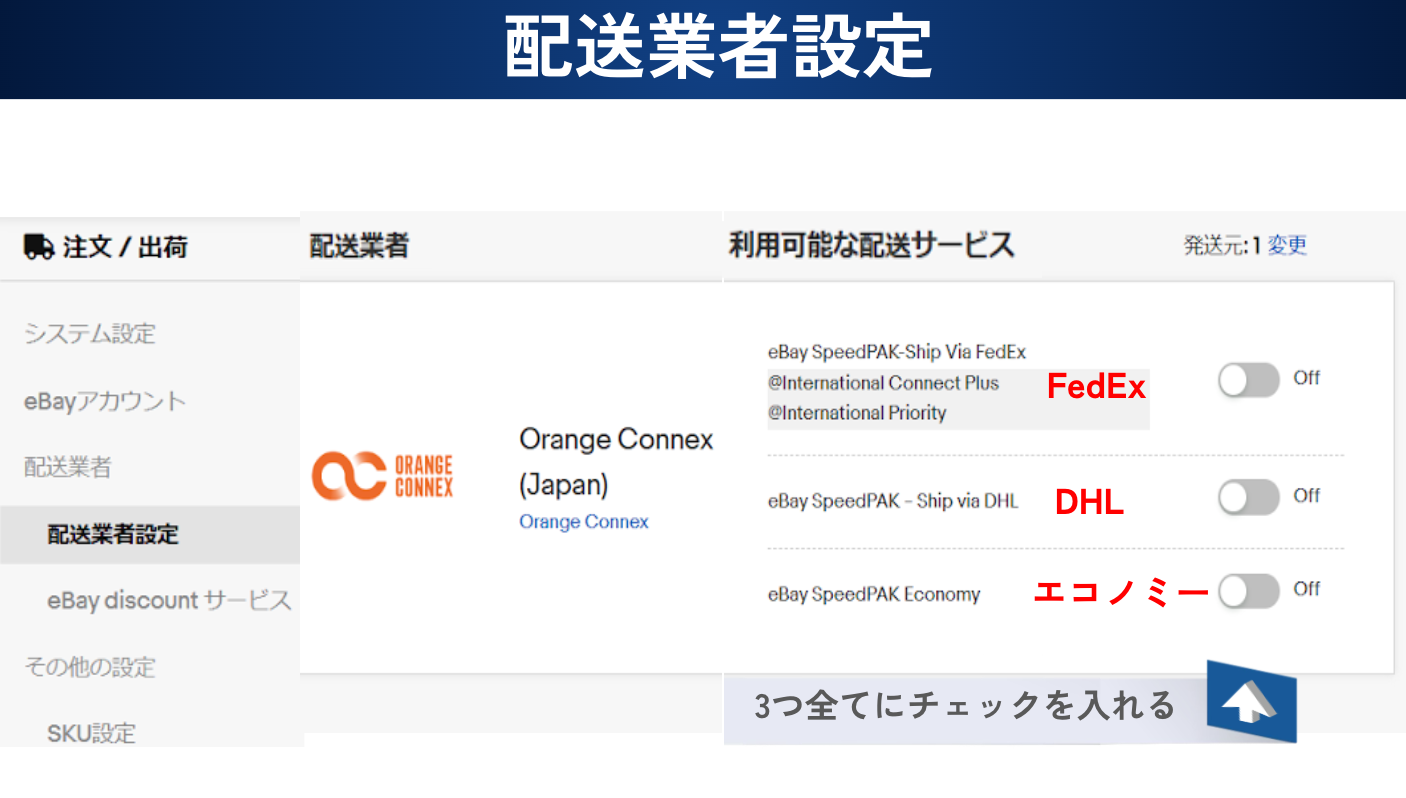
配送サービスのチェックを入れるとアカウント認証のポップアップが表示されます。
メールアドレスを確認して登録をクリック。
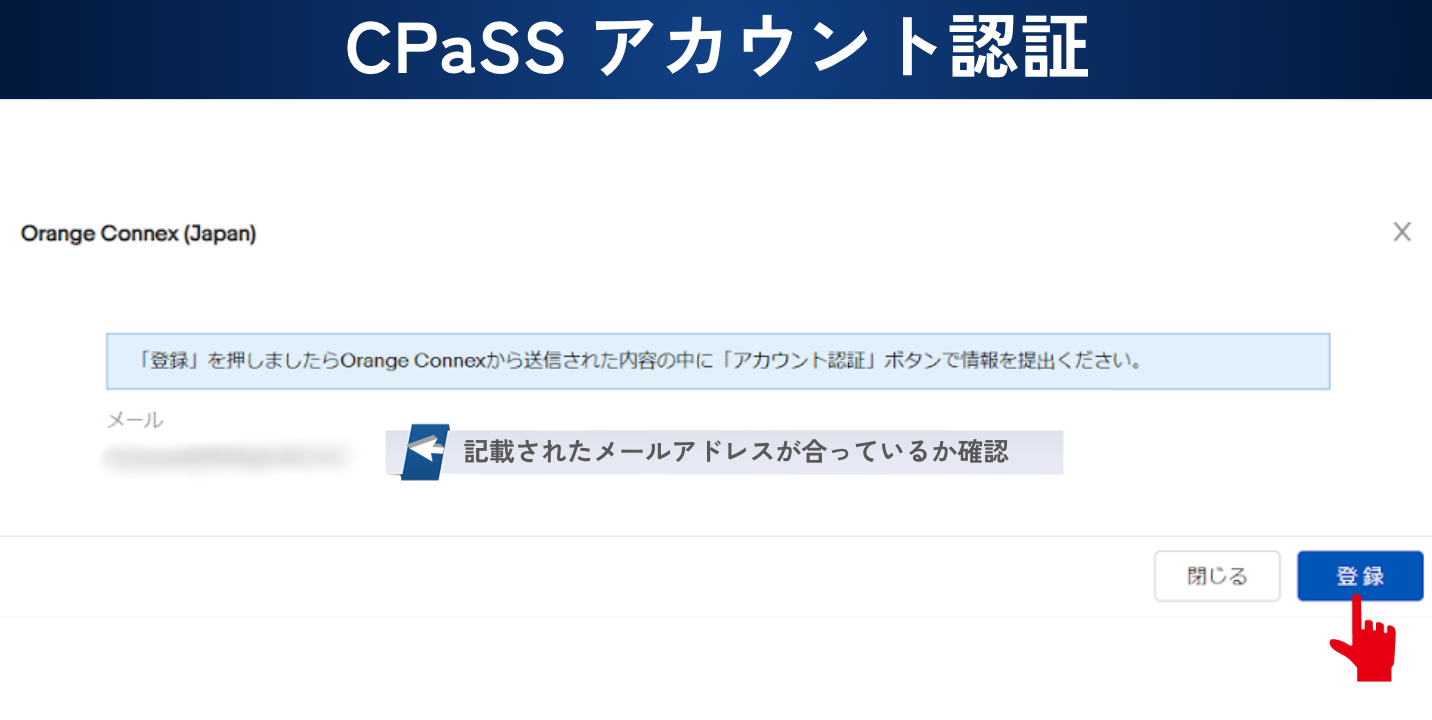
紐づけしたメールアドレスにアカウント認証のメールが届きます。
アカウントの認証ボタンを押します。
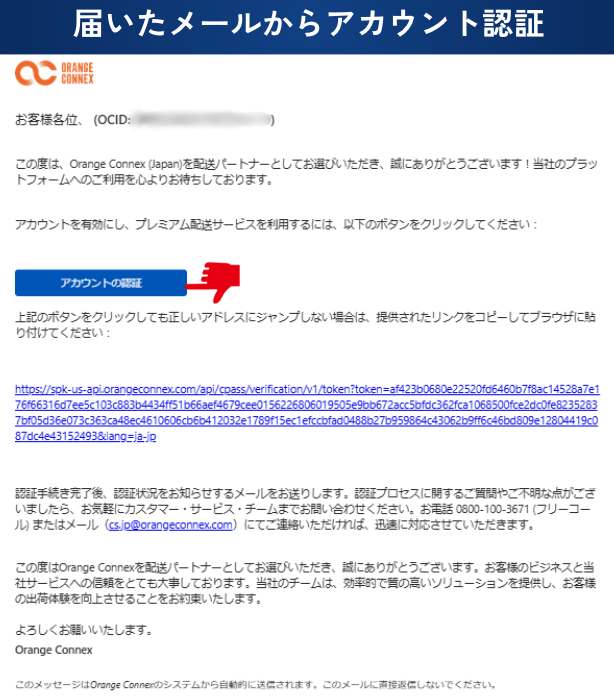
アカウントの詳細入力
メールアドレスを記入、国名は選択してください。
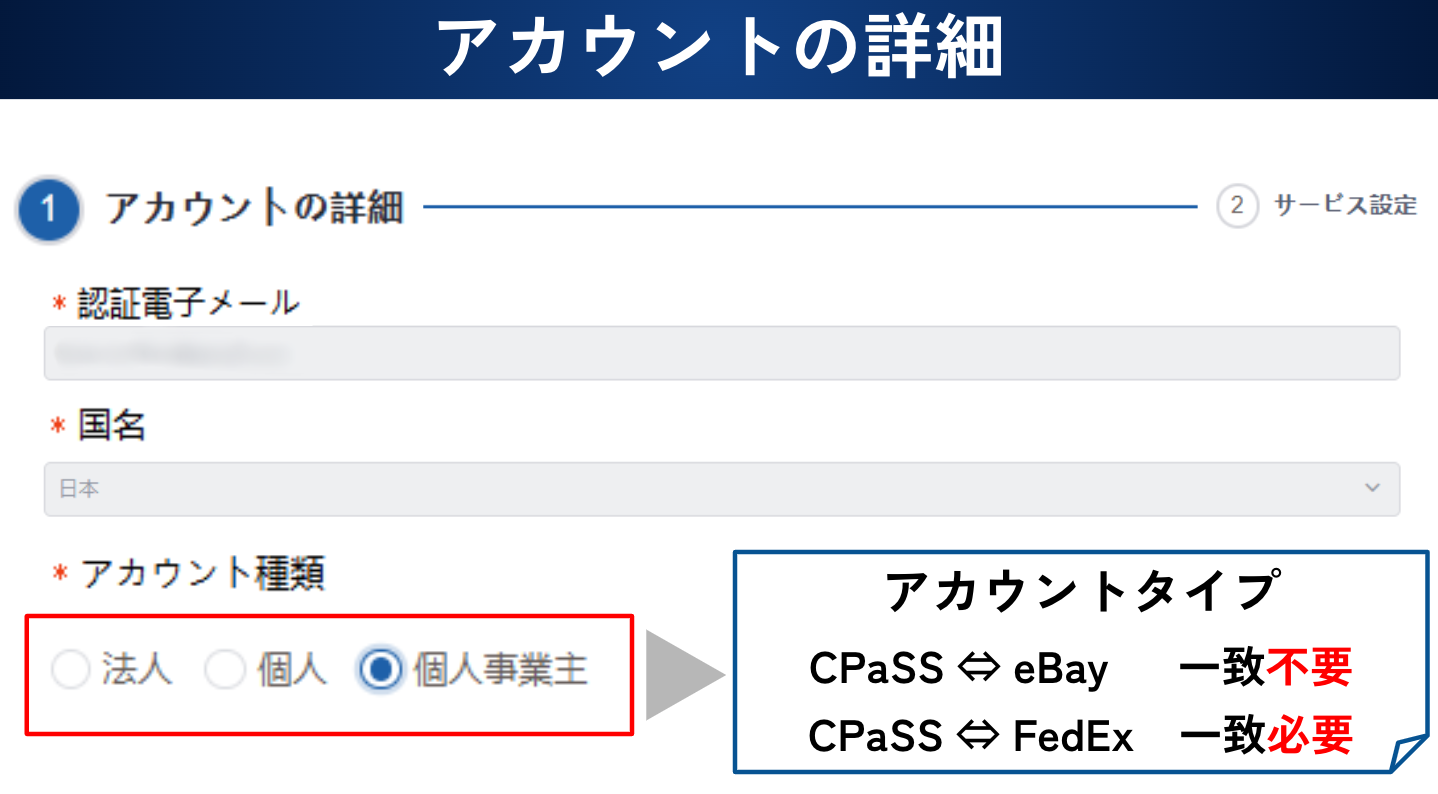
アカウントの種類を選択する時は、FedEx のアカウントタイプと一致させなくてはいけません。注意が必要です!
eBay のアカウントタイプと一致させる必要はありませんが、FedEx と一緒でないと申請が通らない可能性があります。
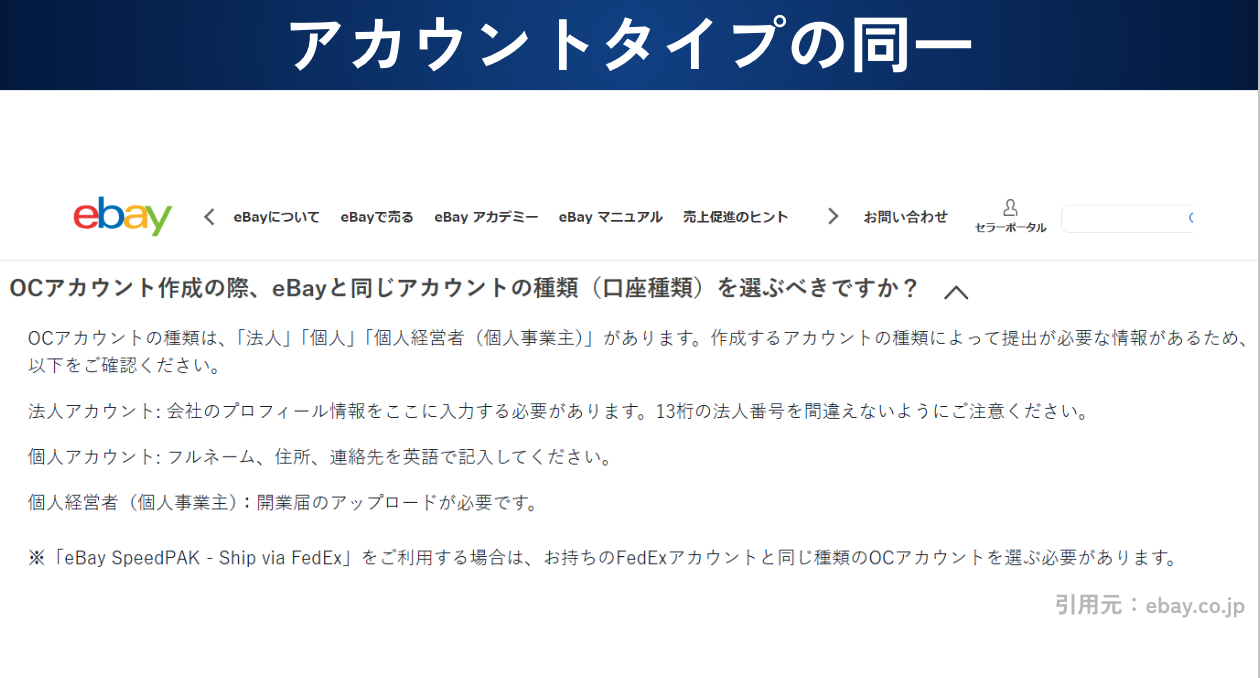
【引用元:ebay.co.jp CPaSS よくある質問】
すでに FedEx アカウントをお持ちの方で FedEx のアカウントタイプがわからなくなってしまった時は、FedEx に問い合わせをすると教えてくれます。
住所、名前を登録して先に進みます。
例があるのでこの形式に従って記入していきましょう!
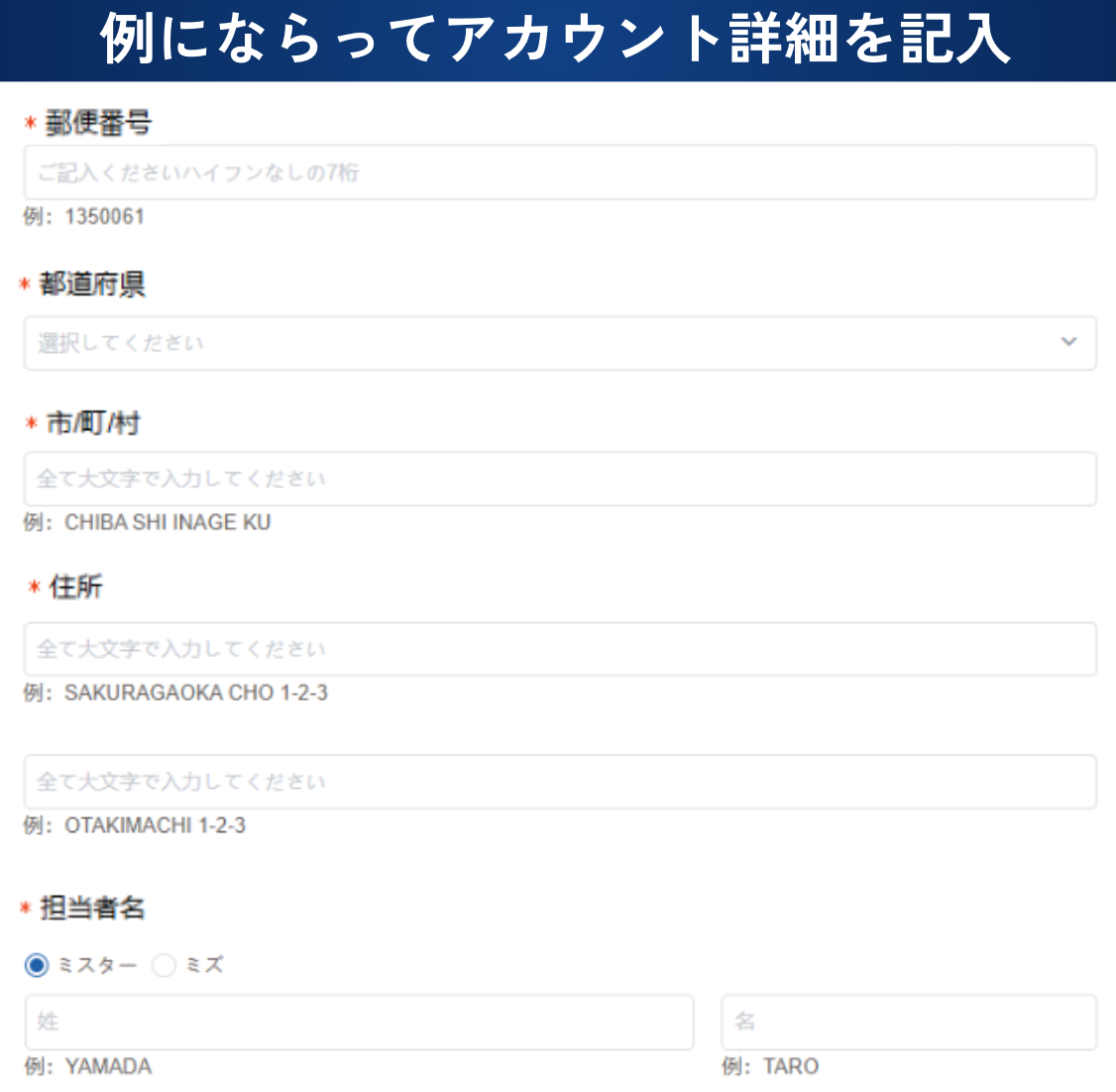
下に進んでいきます。
必要な書類を提出します。
個人事業主の方は開業届を、法人の方は国税庁指定の13桁の法人番号を提出します。
必要なものを揃えておきましょう。
今回は個人事業主で進めていくので、開業届を用意して +追加 から画像をアップロードします。
電話番号を入力し終えたら、取引条件・利用規約・プライバシーポリシーに目を通します。
チェックを入れて 次へ を押します。
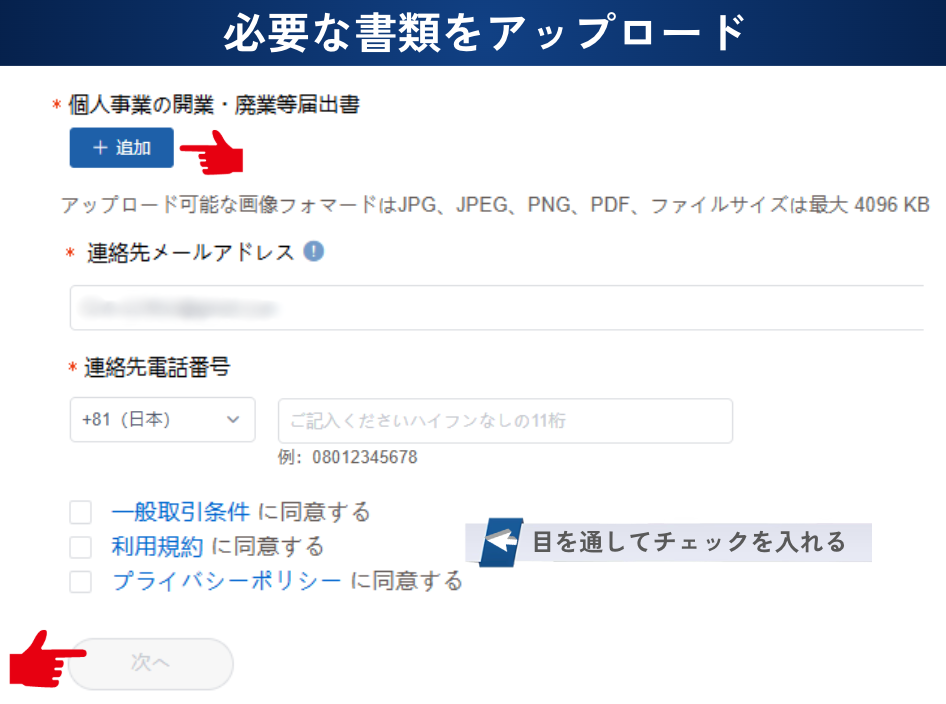
これで認証情報の提出は終了です。
認証が完了したらメールが届くので、確認しましょう。
配送サービス設定
CPaSS アカウント認証が終わったら、次に 配送業者設定 を進めていきます。
3種類のスピードパックを使えるようにするための準備です。
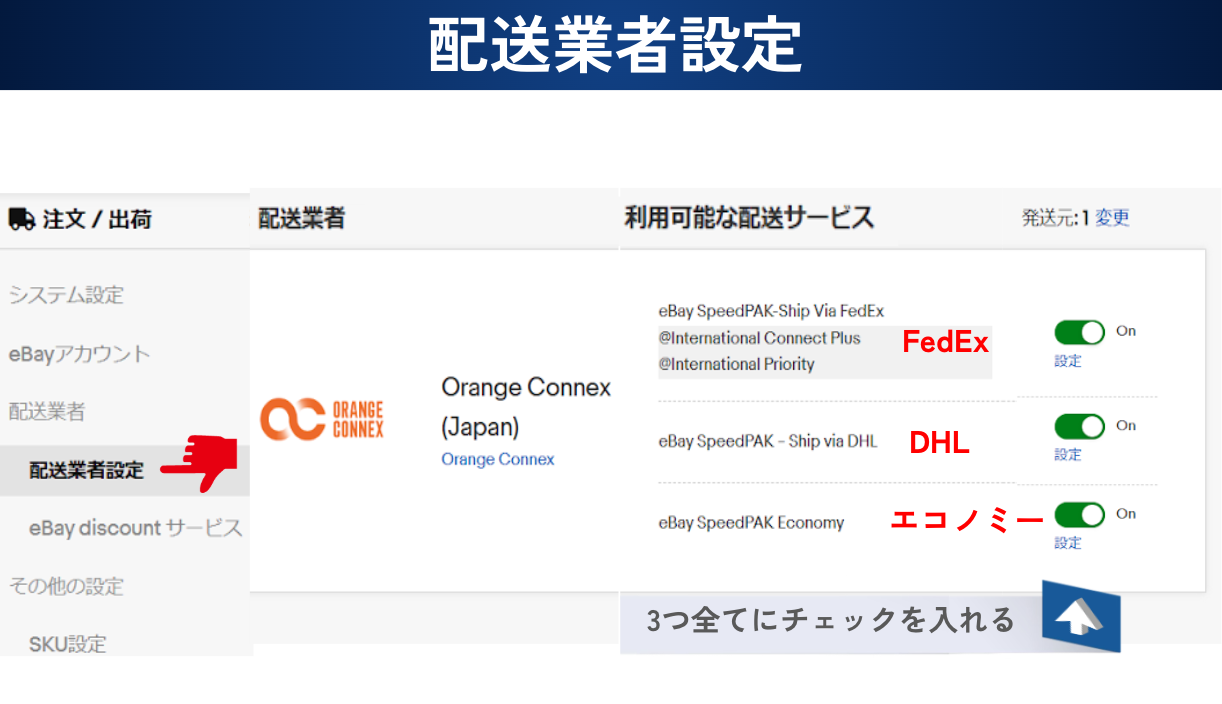
こちらは今一気に設定しなくても、後から変更することもできます。
設定 を開いてから 配送業者設定 をクリック。
オンオフの切り替えボタンの下の 設定 から変更できます。
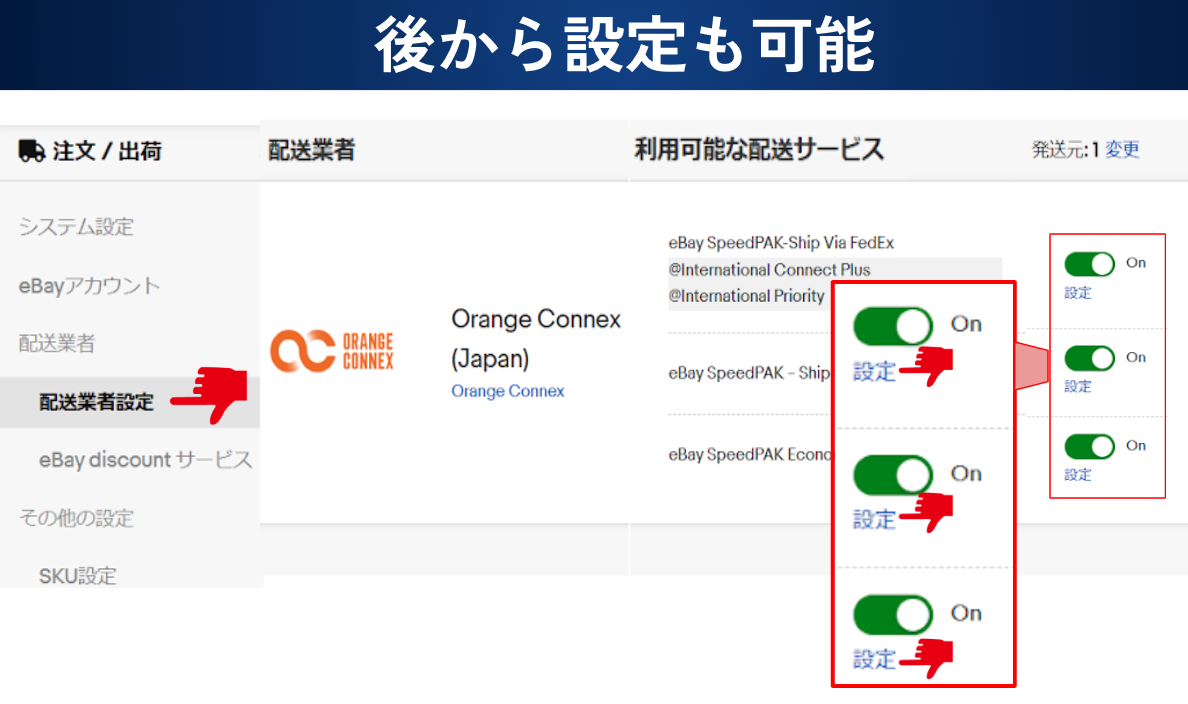
切り替えボタンをオンに変更、または 設定 をクリックすると、このようなポップアップが出てきます。
Orange Connex に移動します。
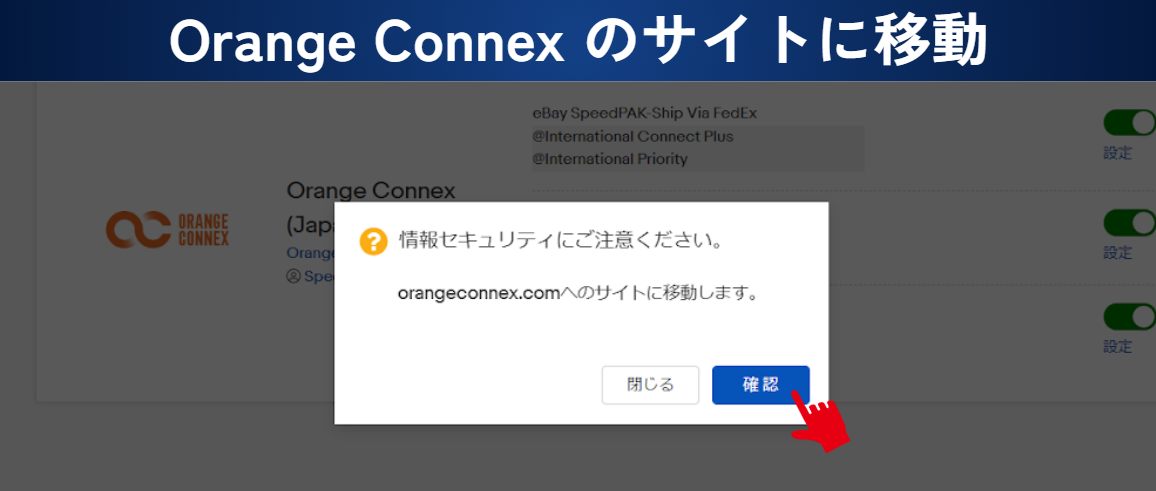
配送サービスの設定をしていきます。
上(FedEx)から順番に進めていきましょう。
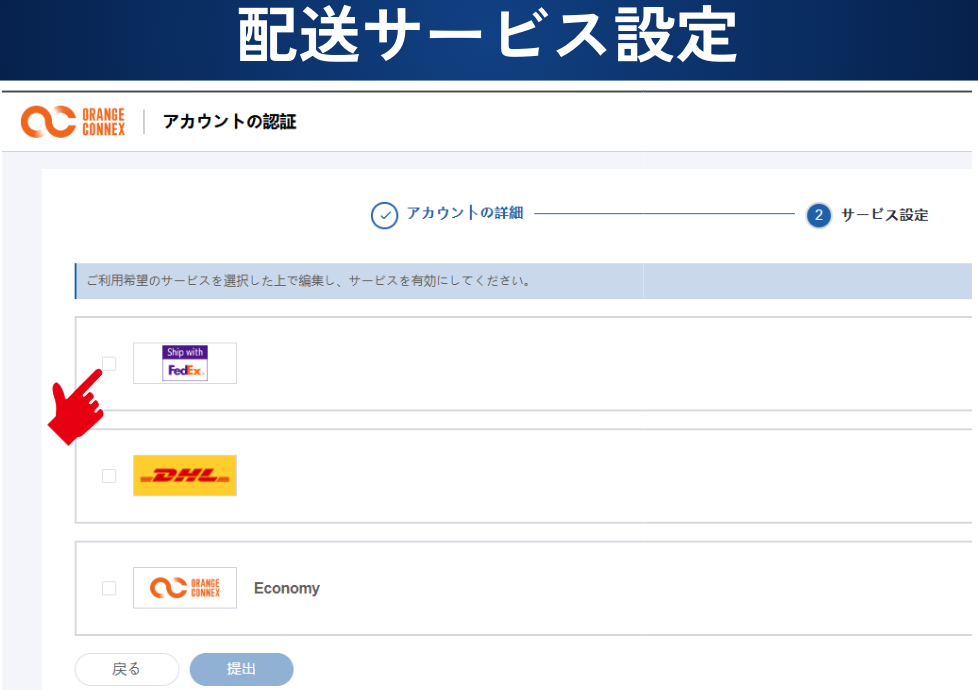
FedEx
チェックを入れると FedEx を有効にするための入力項目が出てきます。
アカウント情報入力
アカウントを持っているか聞かれますので、持っていない方は先に作成しましょう。
アカウント番号を入力したら名前、住所を英語で記入していきます。
FedEx のアカウント作成で記入した連絡先と一致させてください。
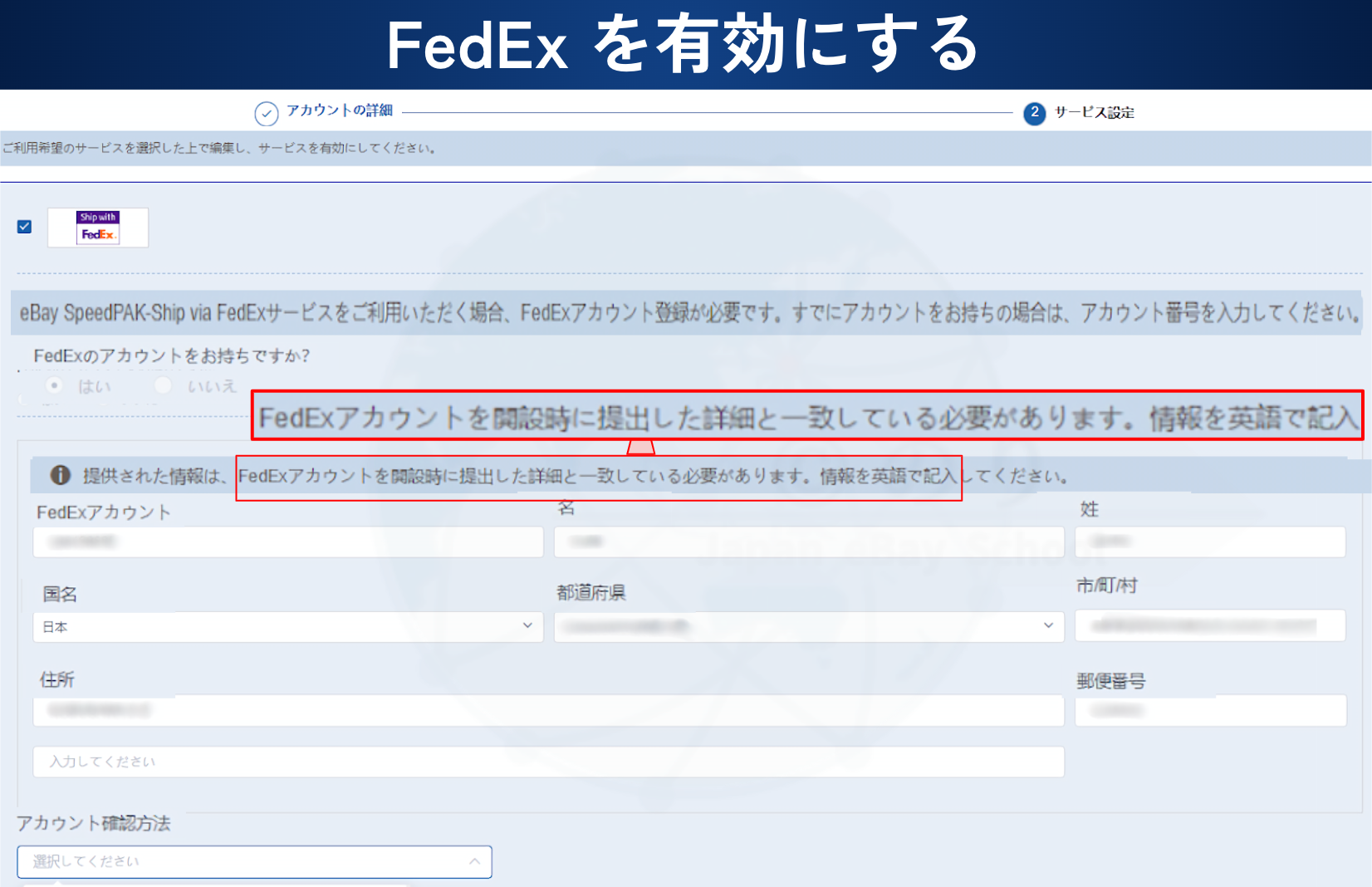
アカウント確認方法: PIN コード
アカウント確認方法から、本人確認をするためのコードを受け取ります。
Email を選択。
FedEx で登録したメールアドレスに PINコードが送られてきます。
PIN を取得 をクリックしてメールが届くのを待ちましょう。
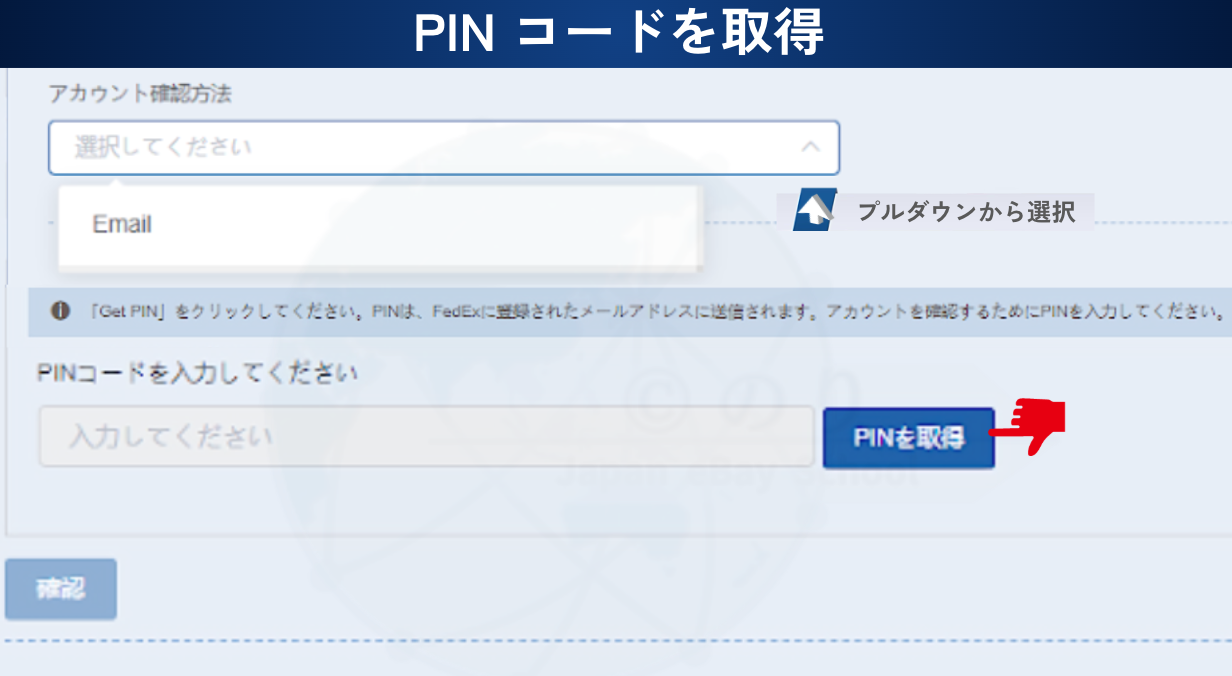
これが送られてきた PIN コードです。
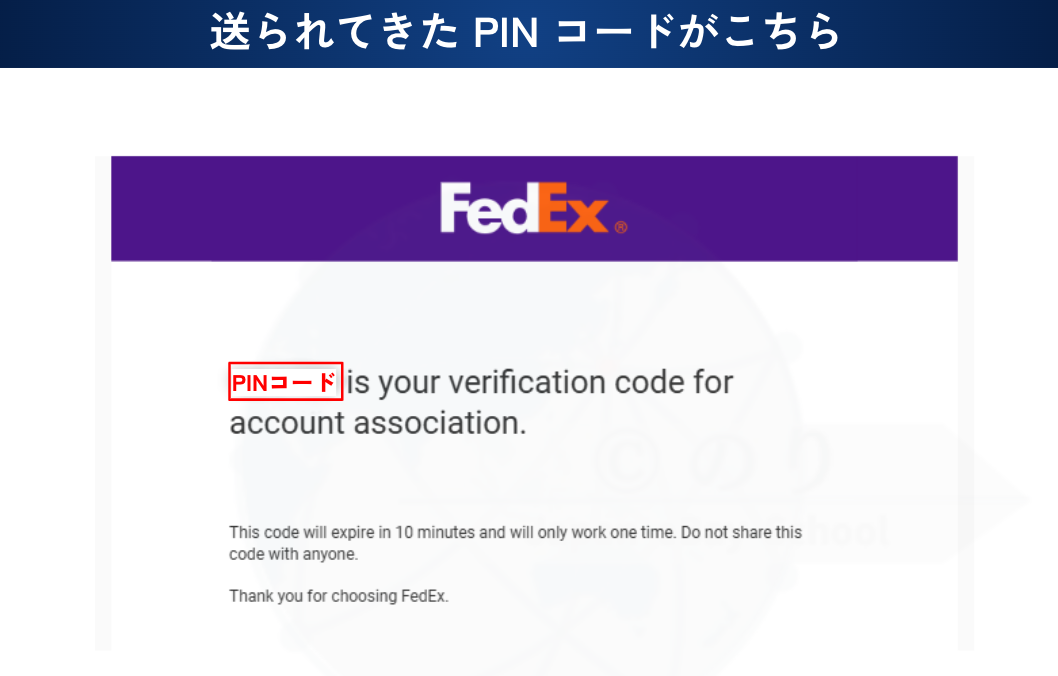
先ほどの入力画面にこのコードを入れて 確認 をクリックして下に進みましょう。
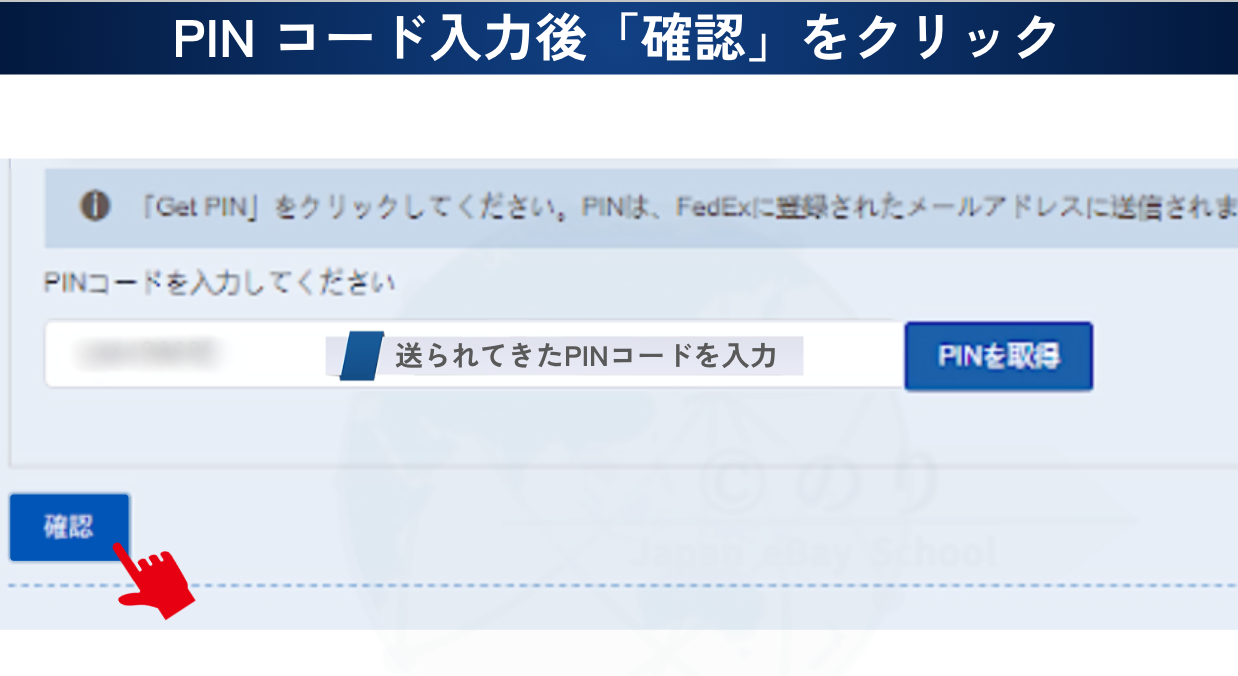
署名・レターヘッド設定
こちらは任意ですが署名、レターヘッドの設定も進めていきます。
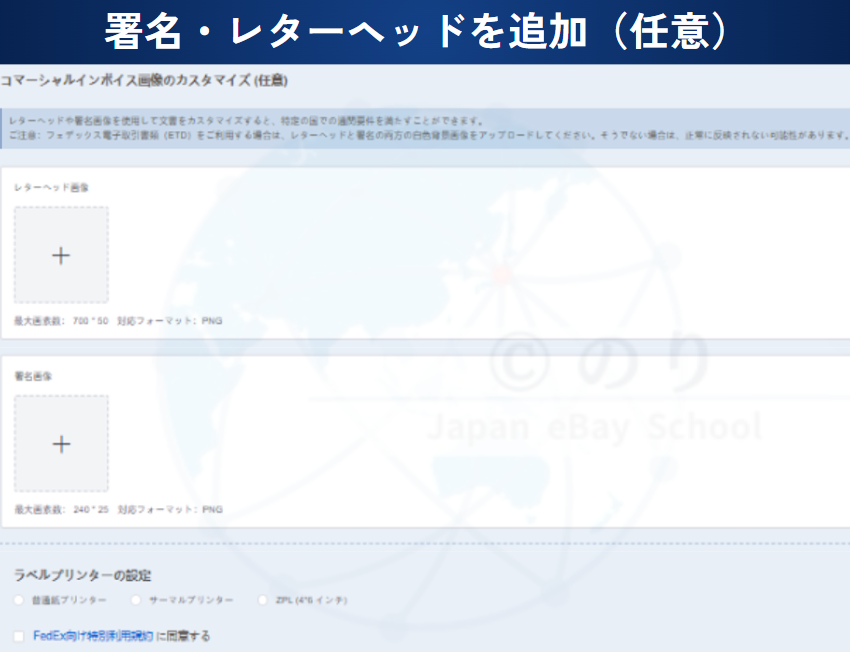
署名、レターヘッドについて詳しく知りたい方はこちらを参考にしてみてください。
署名、レターヘッドのアップロードが終わったらこんな感じの画面になります。
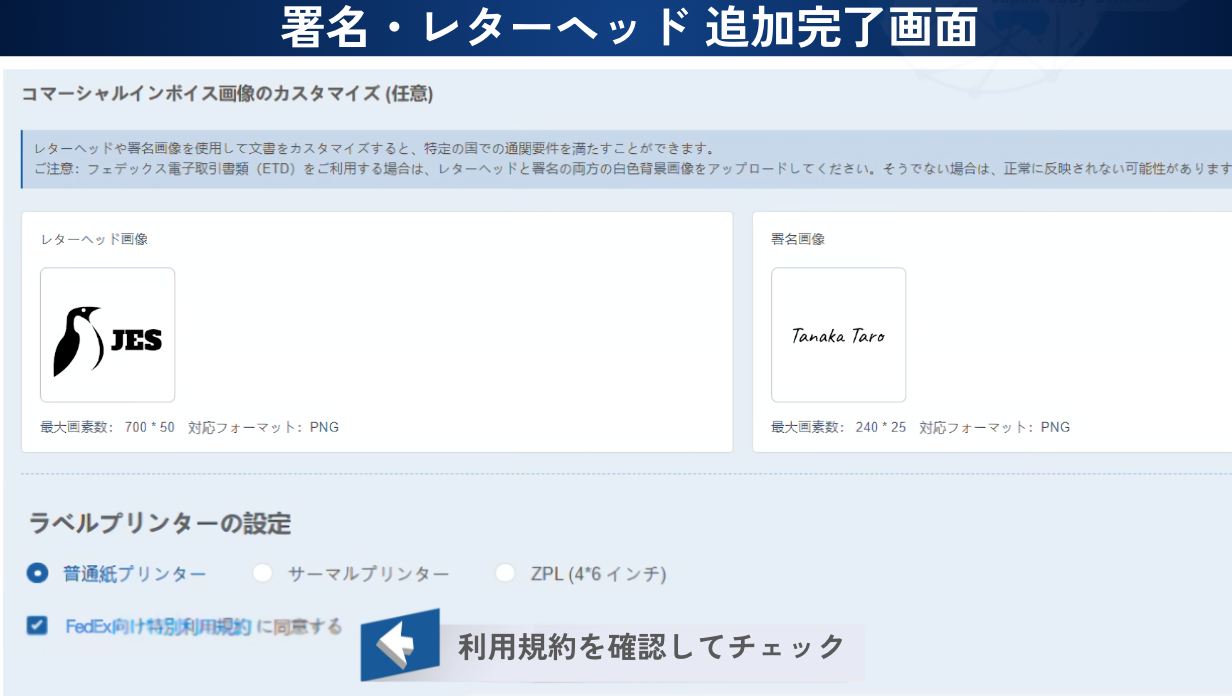
最後に一番下の FedEx 利用規約に目を通してからチェックを入れます。
これで FedEx の設定は終了です。
確認画面
記入が終わると確認画面が出ます。
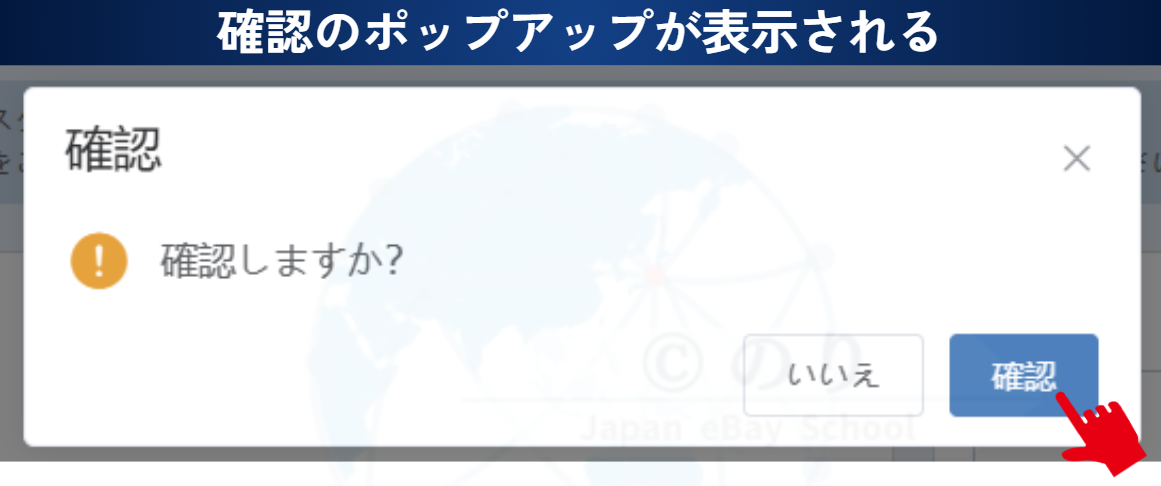
これは FedEx だけでなく、 DHL、エコノミーすべての設定の最後に表示されます。
後から編集できる項目もあるのでそこまで心配しなくても大丈夫ですが、念のため間違いがないか確認しましょう!
認証に成功すると CPaSS からメールが届きます。
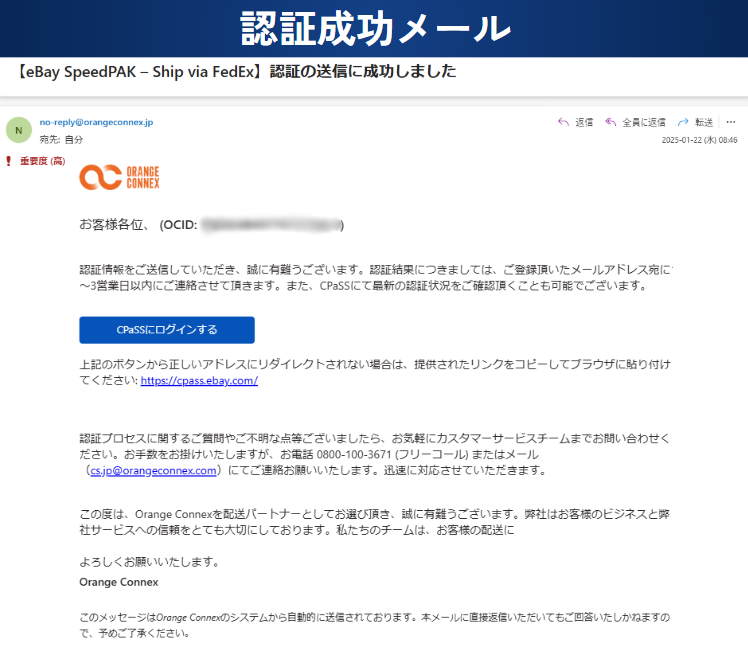
このメールが届いたら FedEx が利用できるようになります。
DHL
次は DHL の設定です。
署名者の役職、名前を入力します。
個人で始められる方は役職の欄に「代表」と入力してください。
電子サインのアップロードは任意です。
ラベルプリンターの設定、利用規約を選択します。
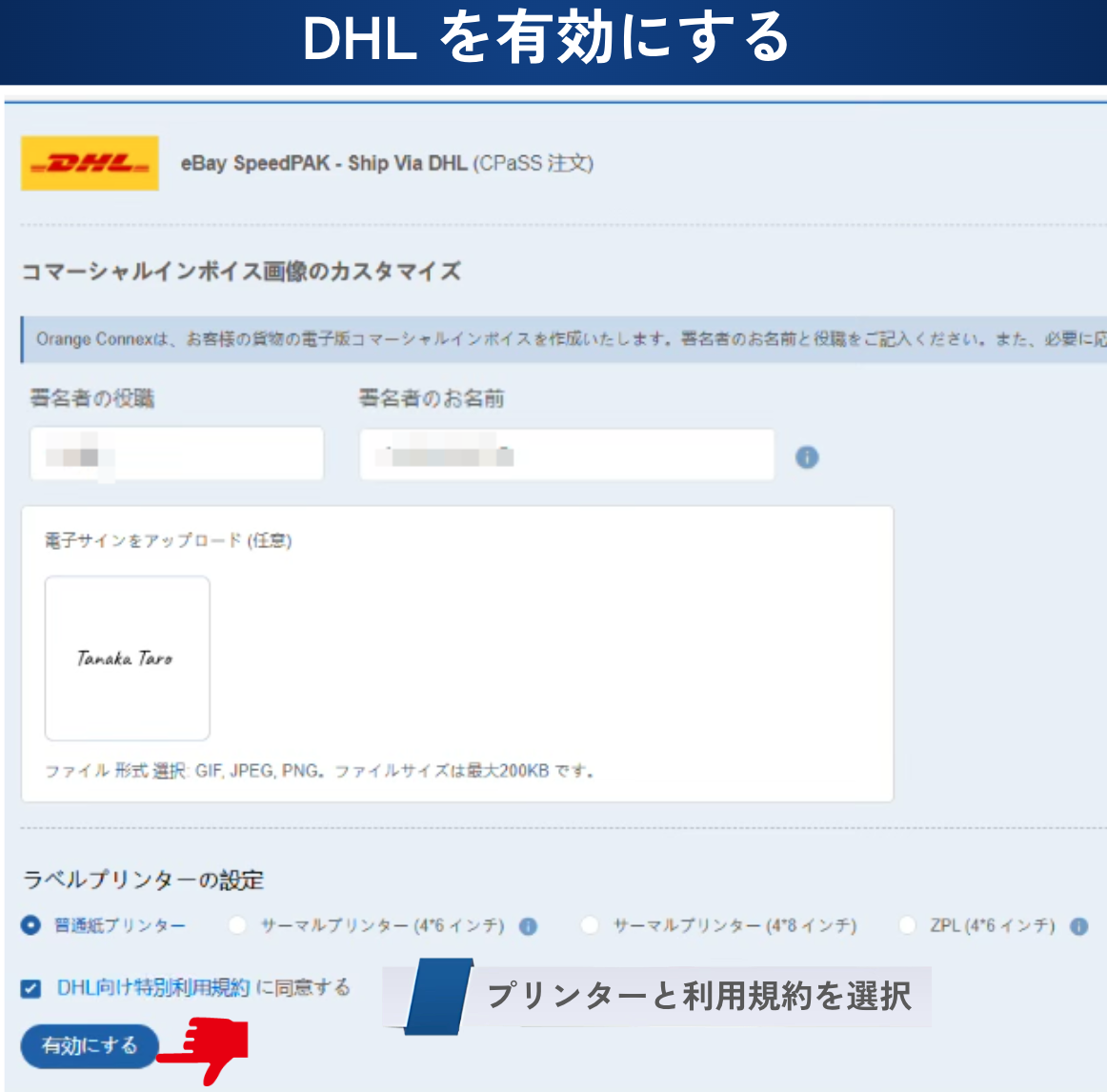
DHL 特別利用規約が表示されるので、目を通して 同意 をクリックします。
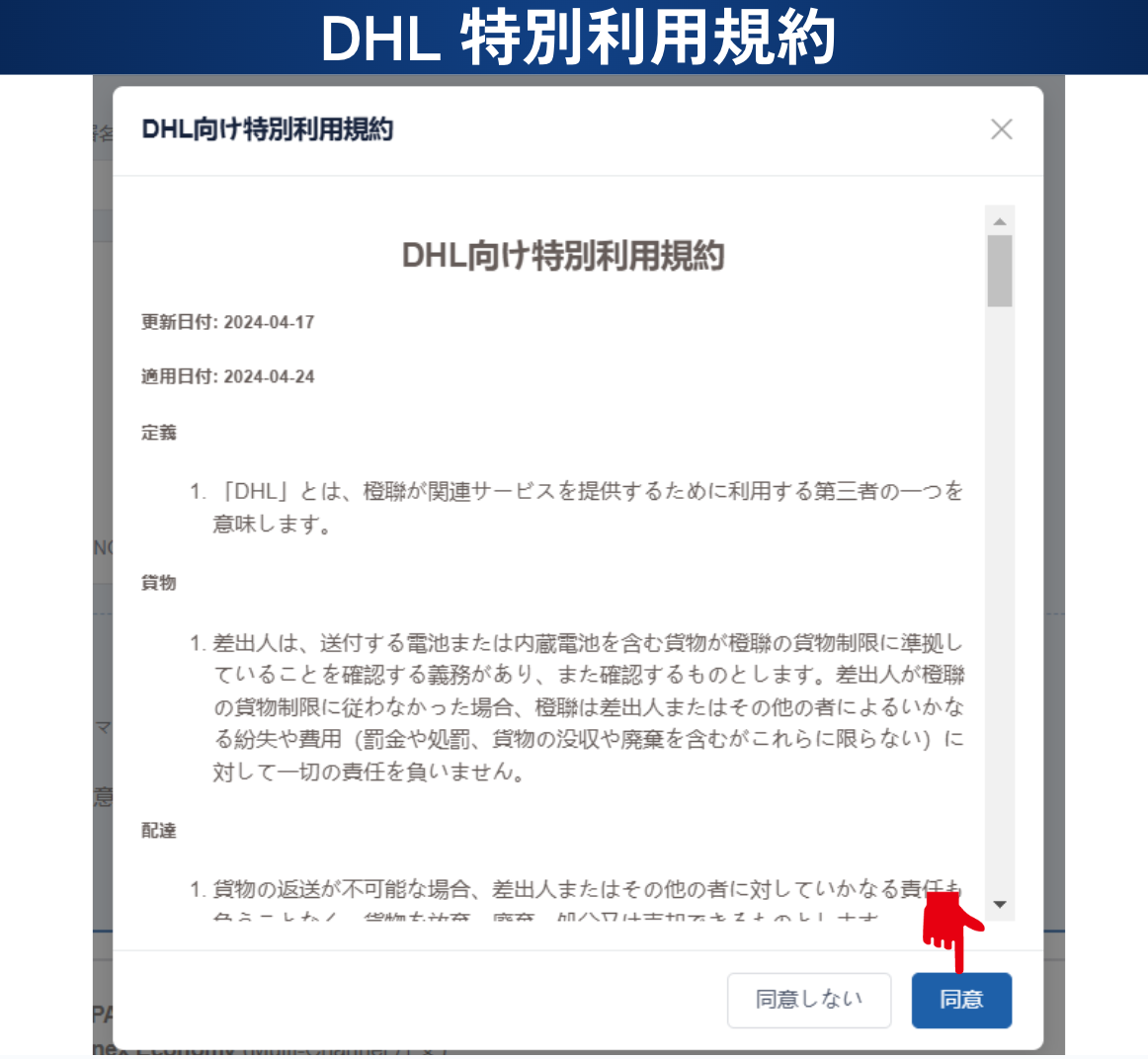
Economy(エコノミー)
次にエコノミーの設定をします。
といっても、エコノミーの設定ですることはプリンターの設定と利用規約の同意のみです。
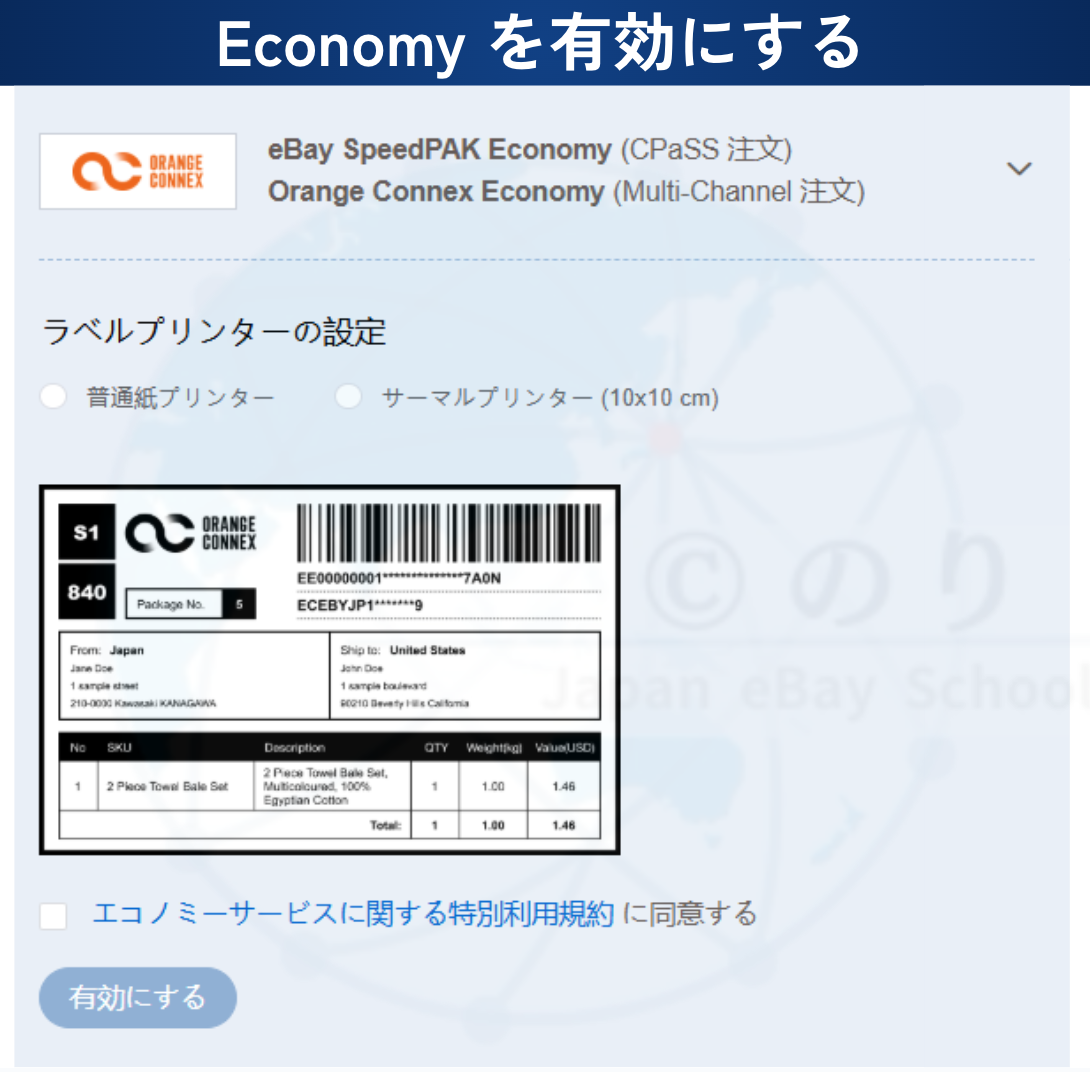
こちらも特別利用規約が表示されるので目を通してから 同意 します。
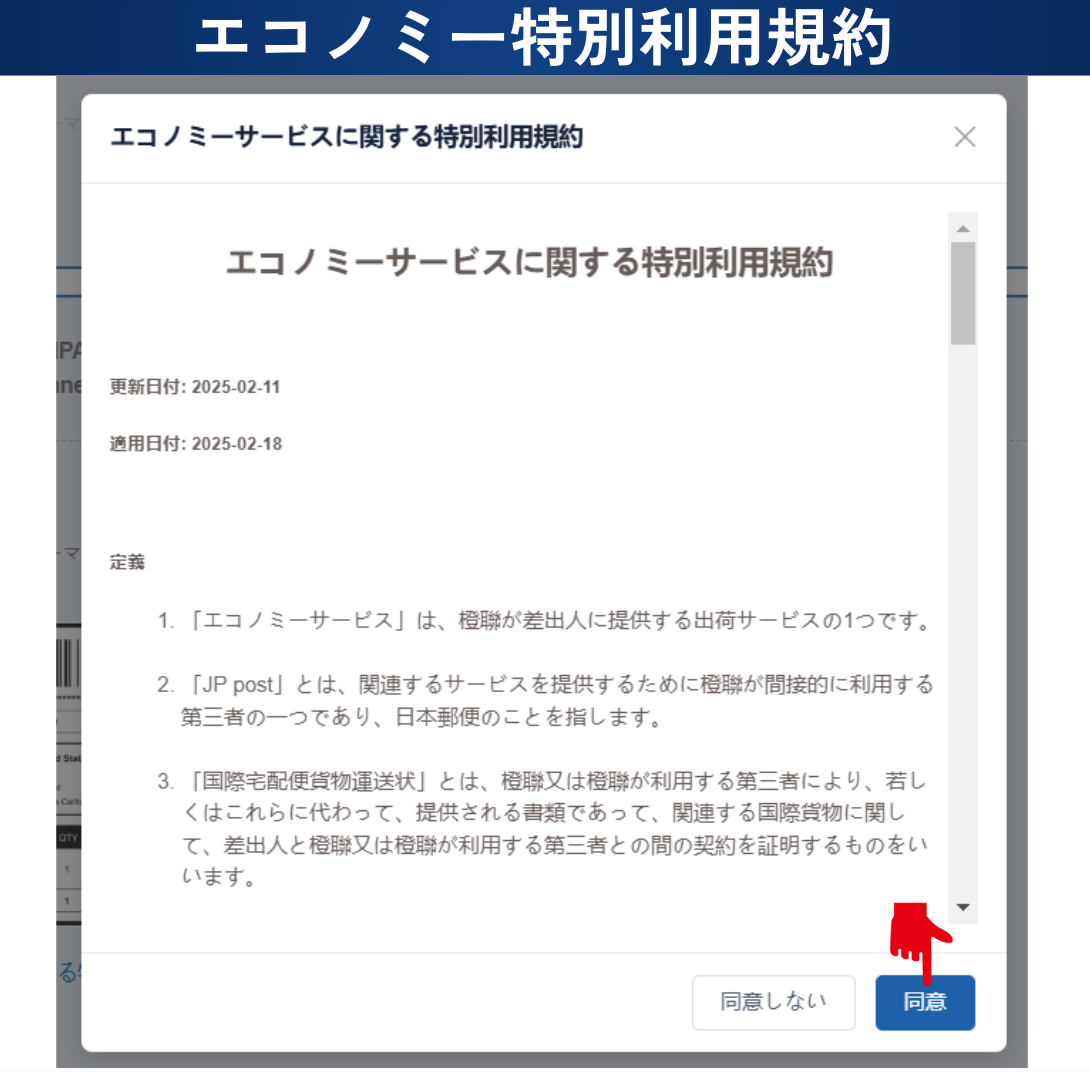
3つすべて設定ができると以下のような画面になります。
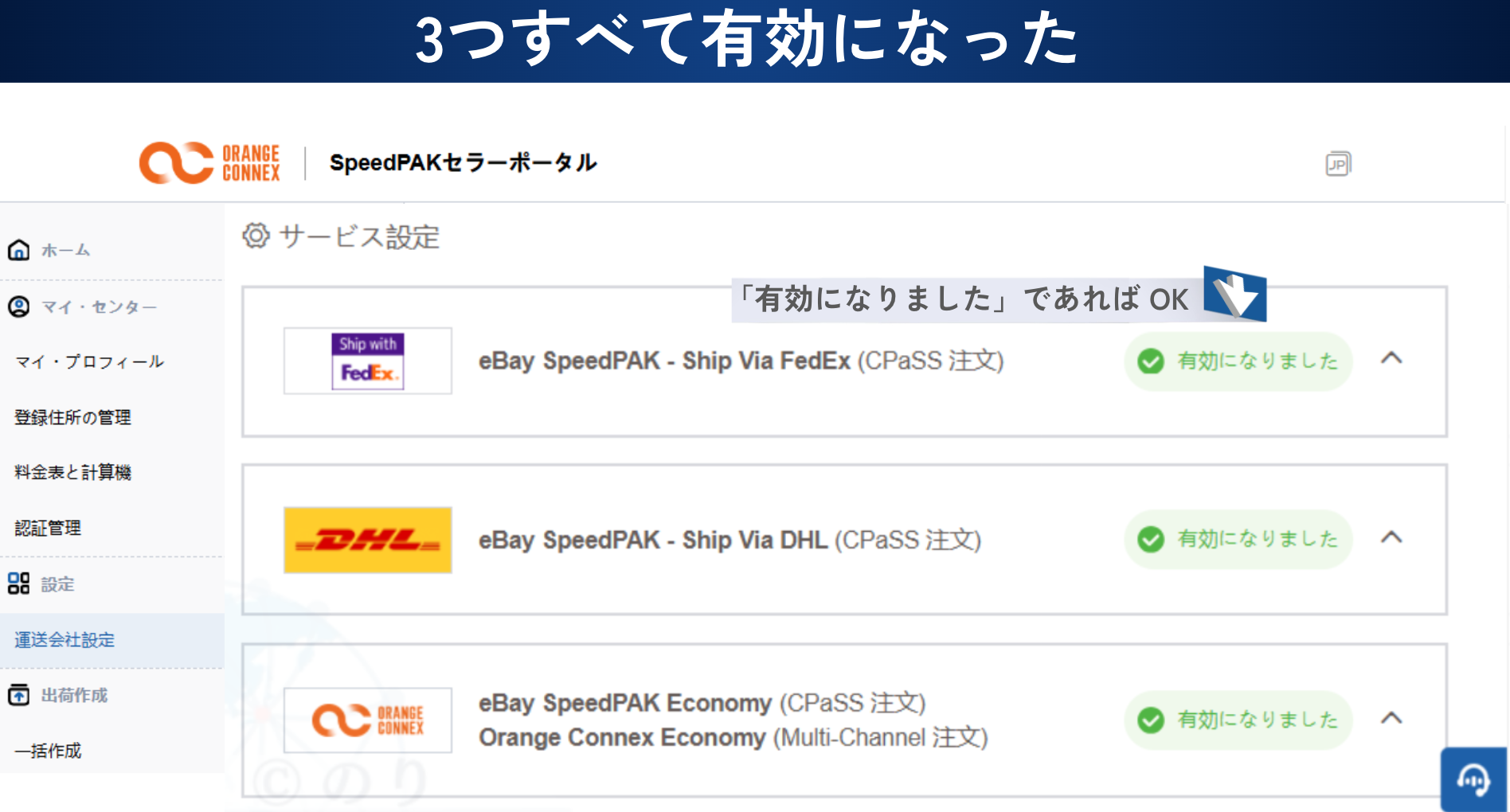
右に 「有効になりました」 のメッセージがあれば利用可能です。
料金表・計算機の表示方法
SpeedPAK セラーポータルにアクセス
CPaSS の 設定 から 配送業者設定 をクリックして、先ほどの配送サービスの登録の画面にします。
中央の SpeedPAK セラーポータルへ を押します。
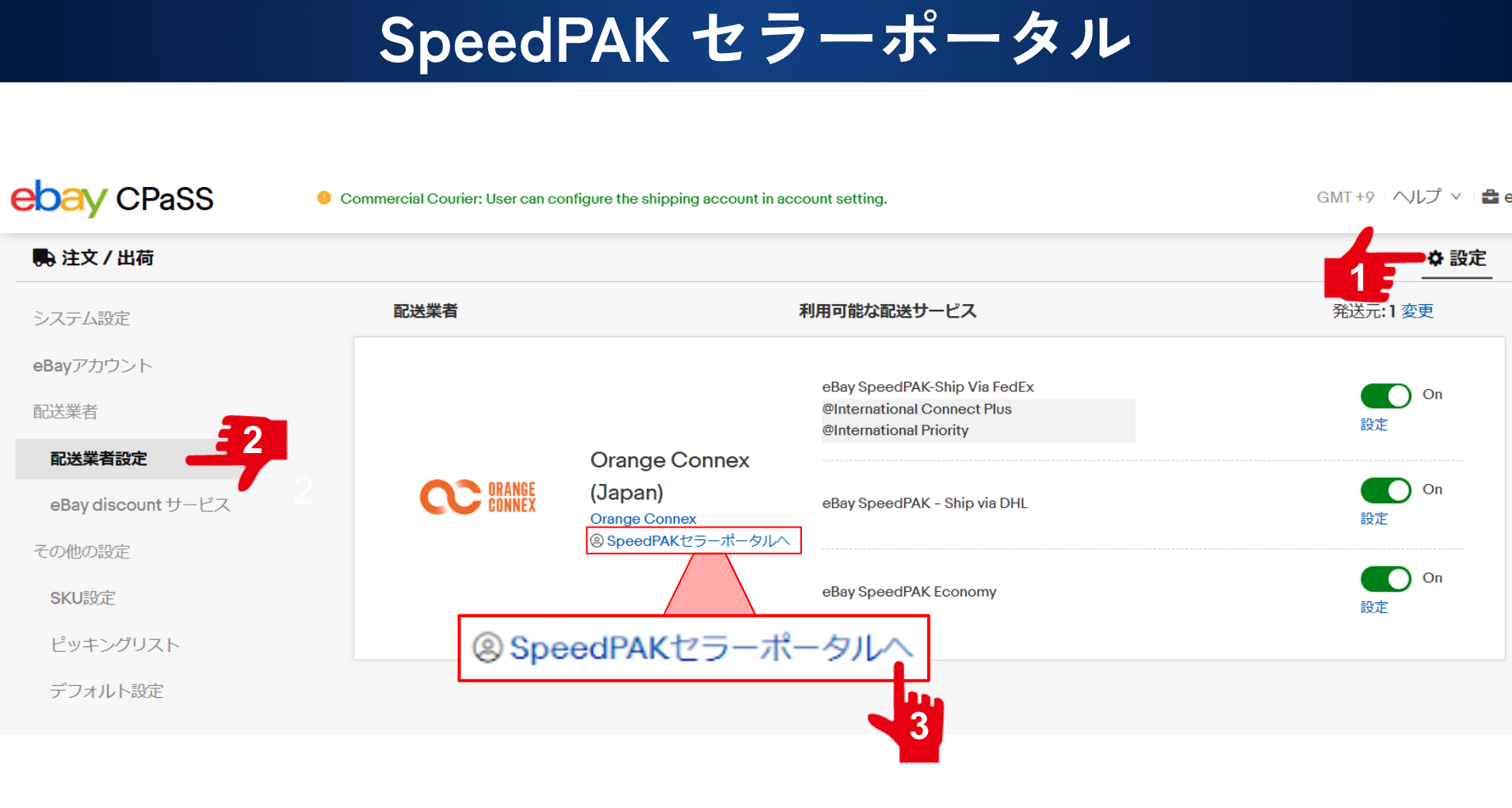
確認を押すとセラーポータルの画面になります。
こちらでは各種設定の管理や変更、確認ができます。
今回は料金表と計算機を表示したいので、画面左の 料金表と計算機 をクリック。
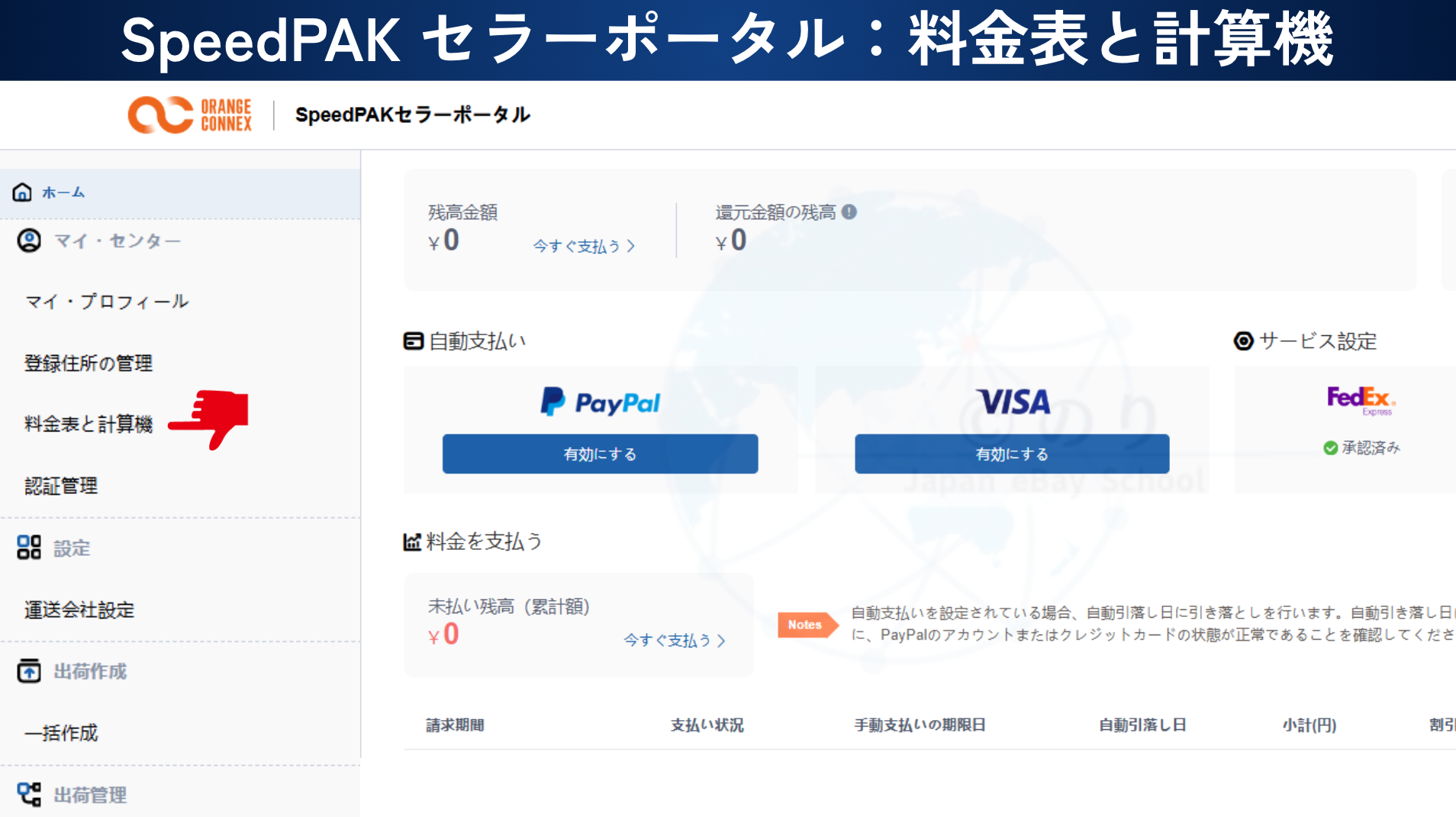
料金表ダウンロード
料金表と計算機の画面になりました。
まずは料金表をダウンロードしましょう。
右上 料金表をダウンロードする をクリック。
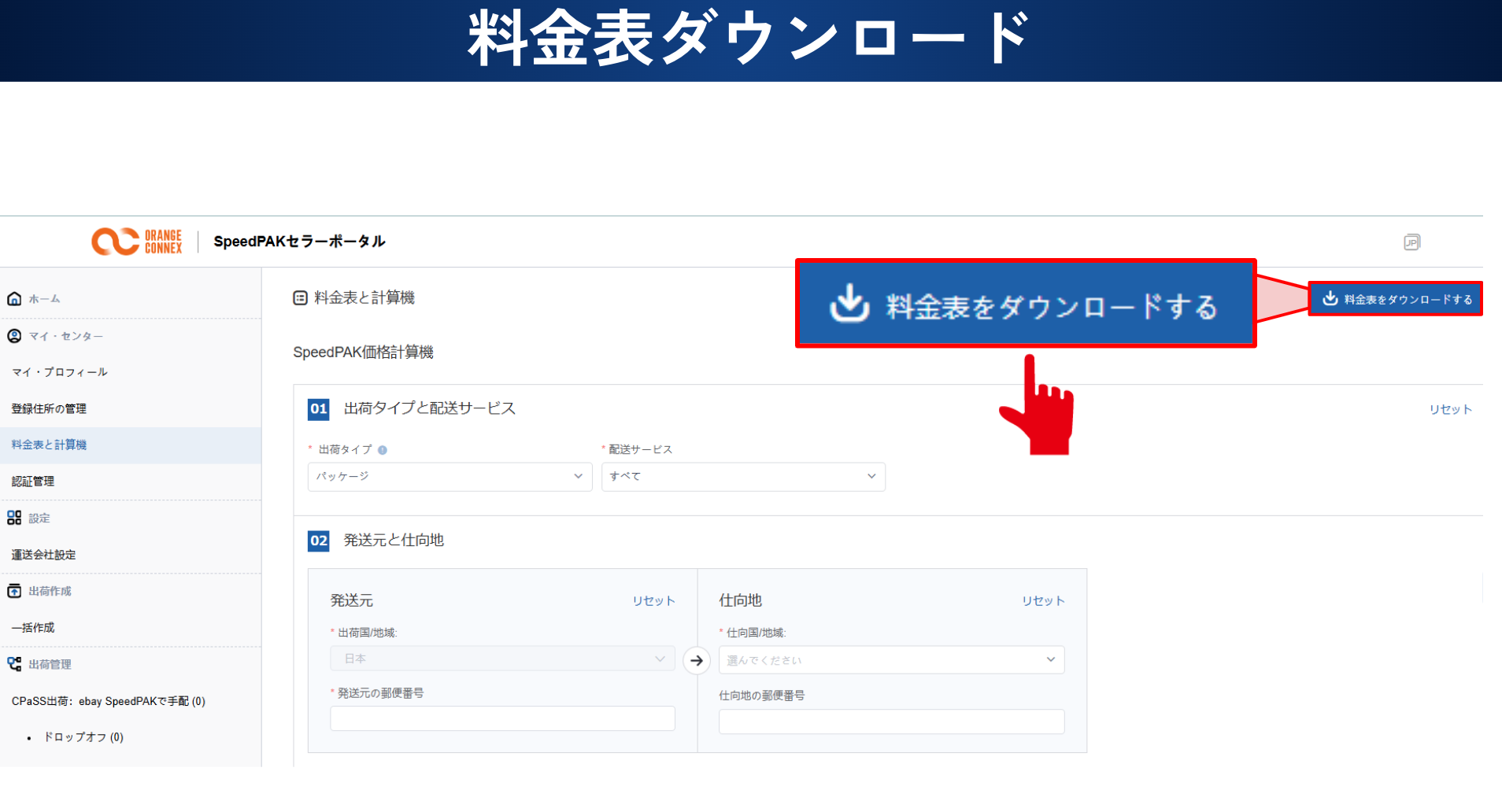
4種類の料金表がダウンロードできます。
見たい料金表にチェックを入れて ダウンロード をクリックしたら料金表が見れるようになります。
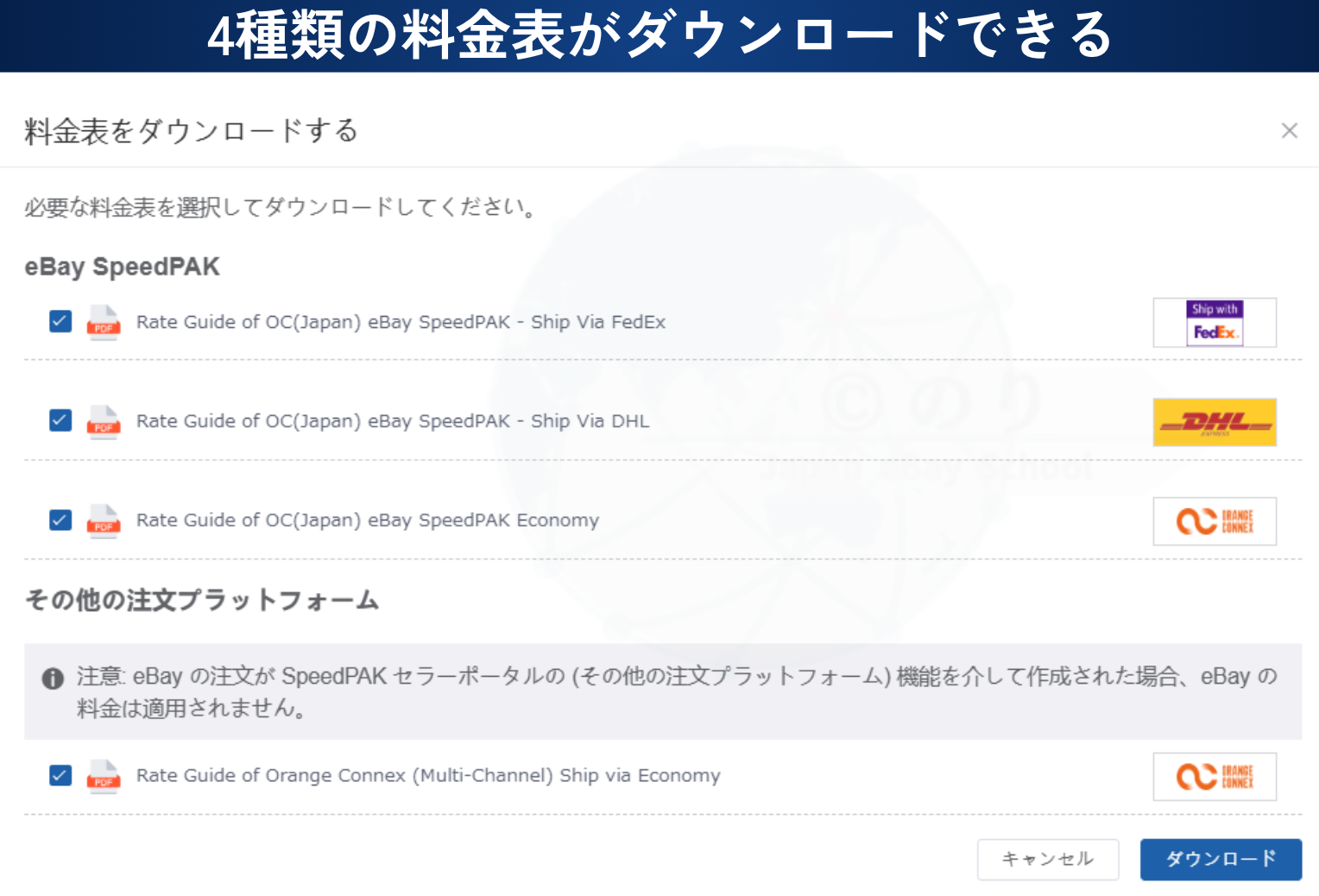
ここからいつでも最新の料金表が確認できます。
計算機
次は SpeedPAK 価格計算機です。
先ほどの 料金表と計算機 のところから計算機が利用できます。
上から該当する条件を入力していきます。
出来たら 料金を表示 のボタンをクリック。
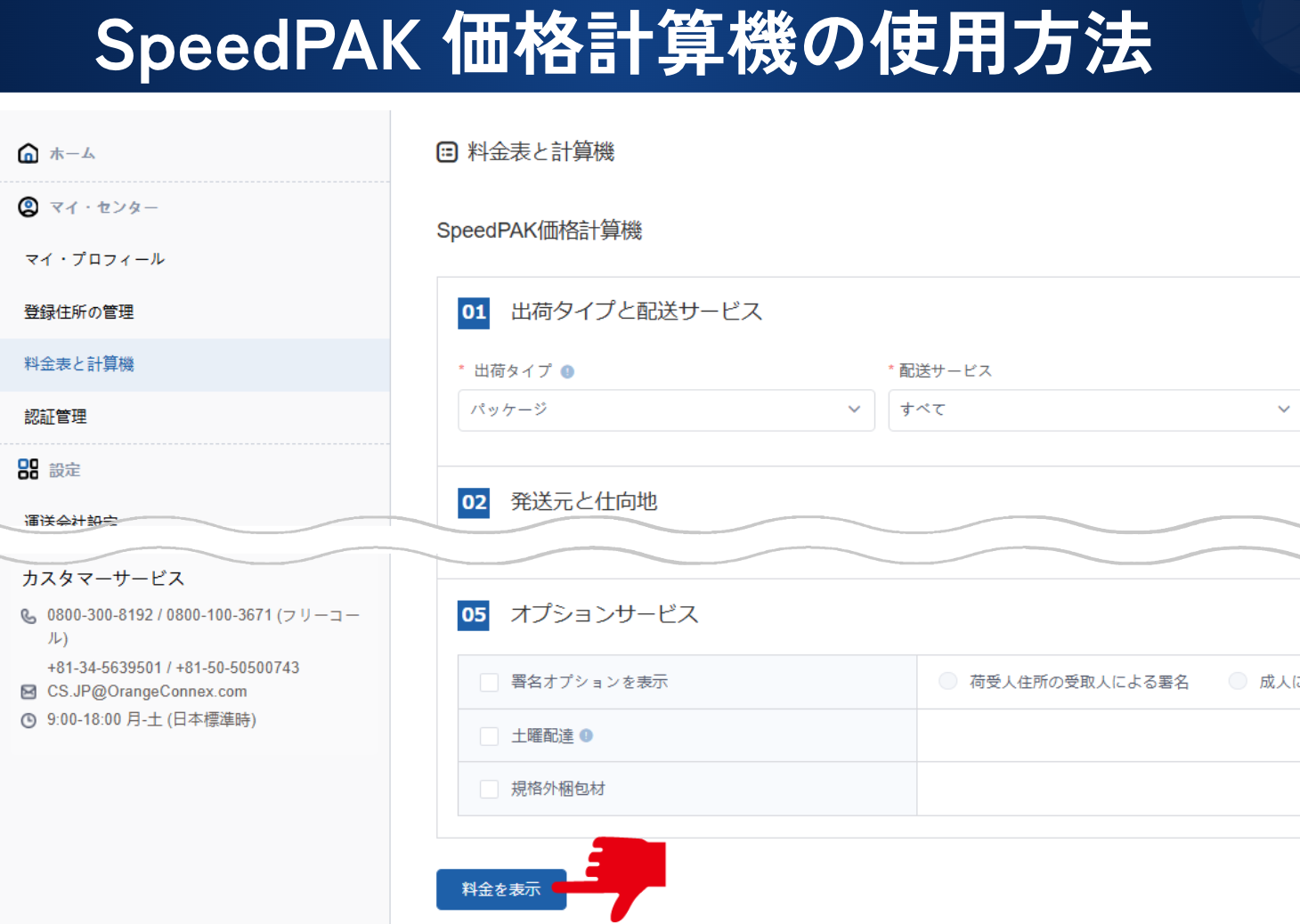
結果が出てきます。
あくまで目安なので、参考程度に考えることをオススメします。
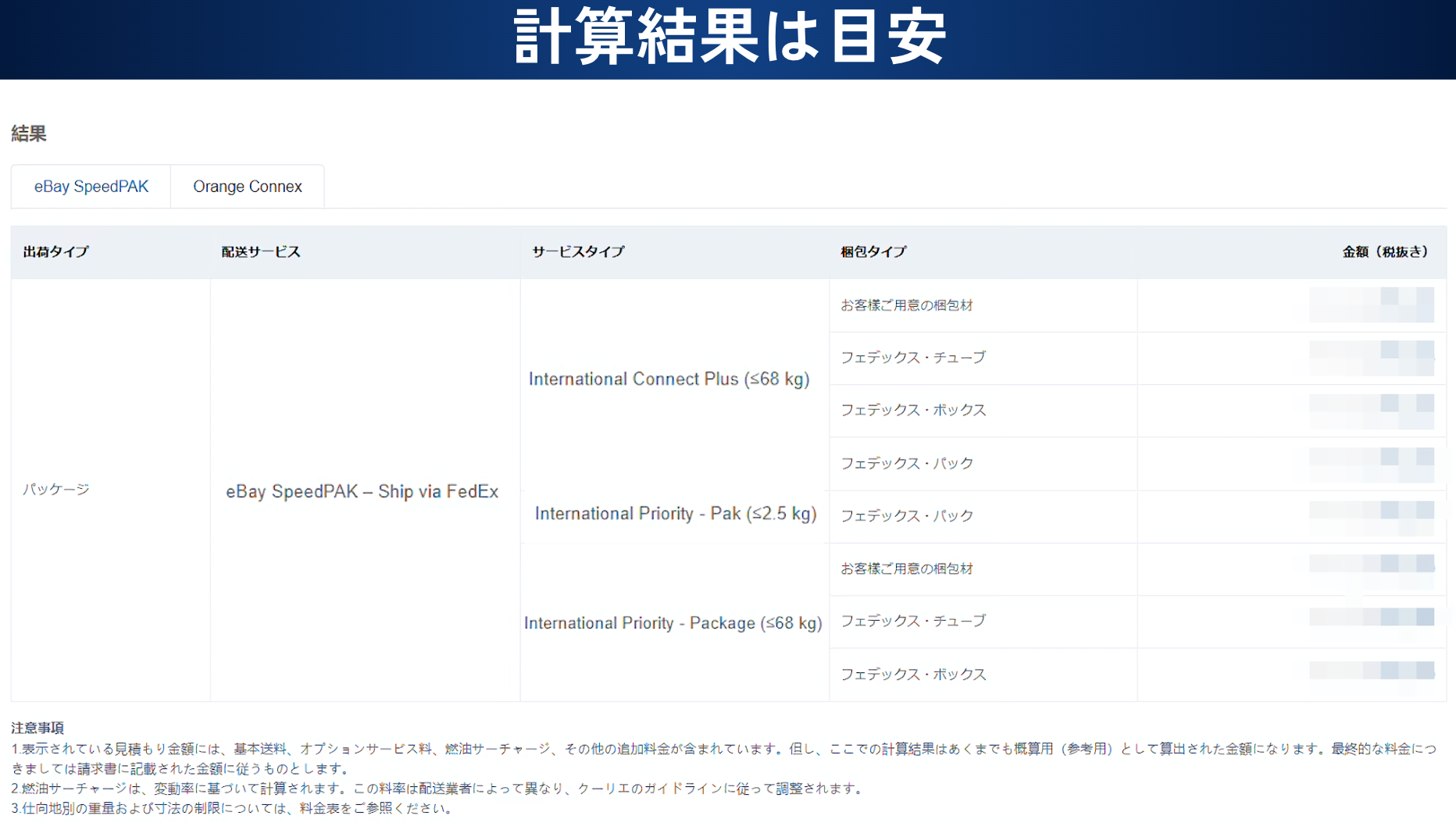
詳細設定
次に詳細設定です。
特に重要な 支払い設定 そして 集荷先、返送先住所設定 についてお伝えしていきます。
支払い設定
セラーポータルを開きます。
自動支払いは PayPal とクレジットカードの2種類あります。
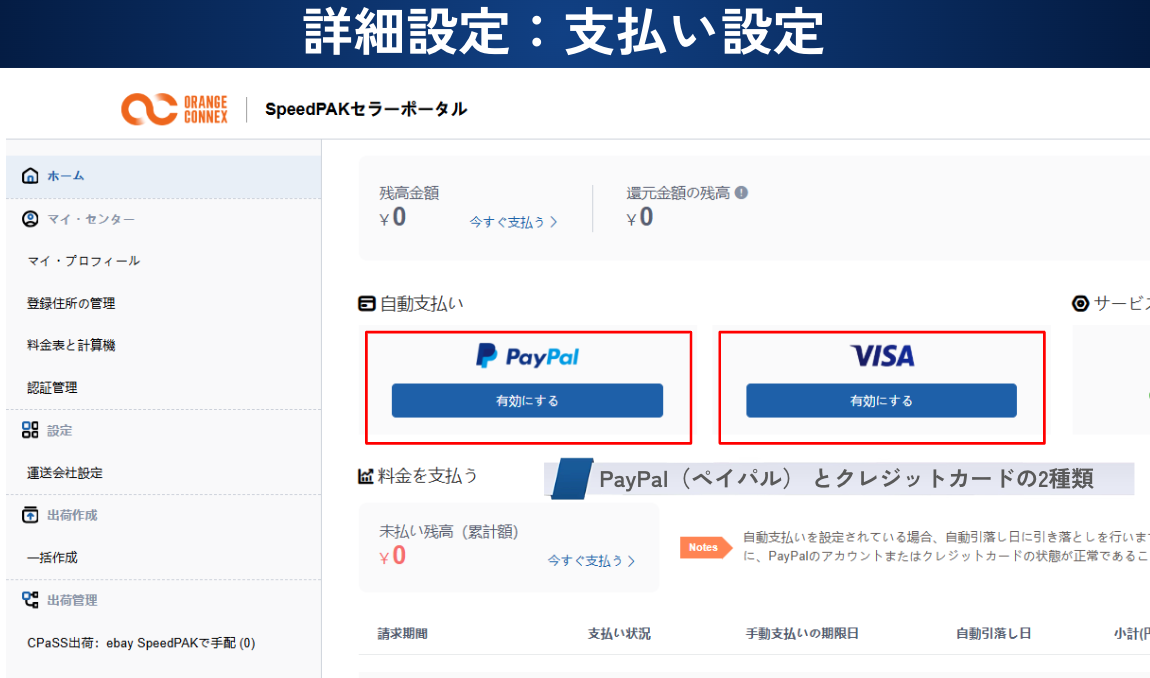
この2種類を有効にするだけであればこのホーム画面からも設定可能です。
今回はより詳しく見ていきましょう。
画面を一番下までスクロールすると左側のサイドバーに 請求 の項目が出てきます。
その下にある 支払い設定 をクリックすると支払い設定の画面が表示されます。
ホーム画面では表示されていなかった注意書きや例、返金のタブも見れるようになります。
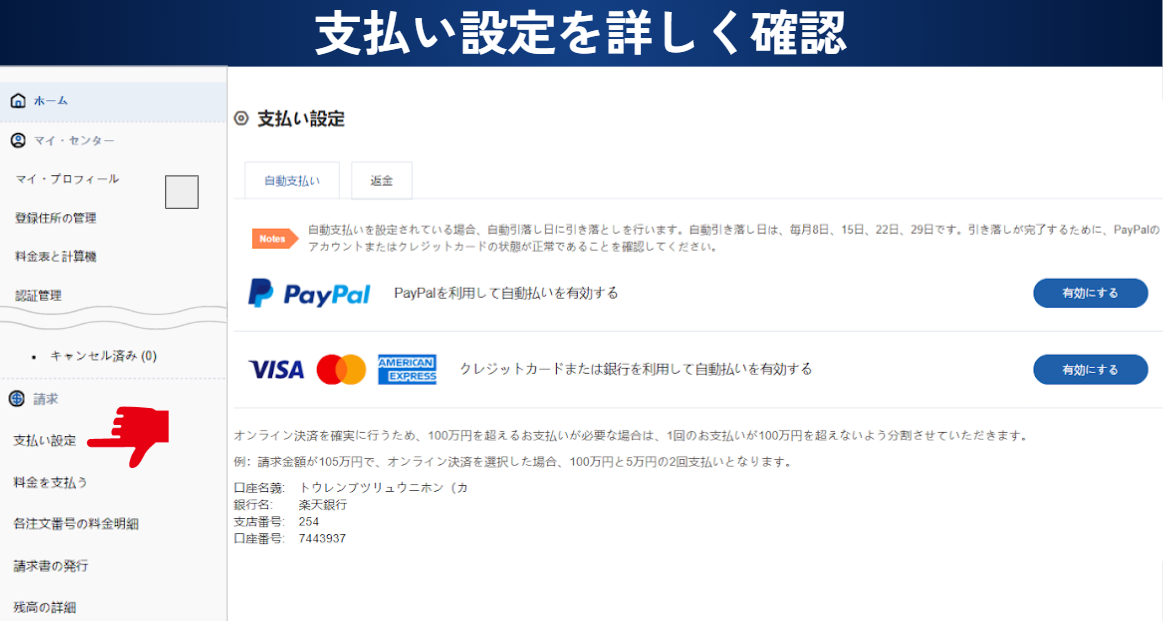
PayPal とクレジットカード入力画面です。
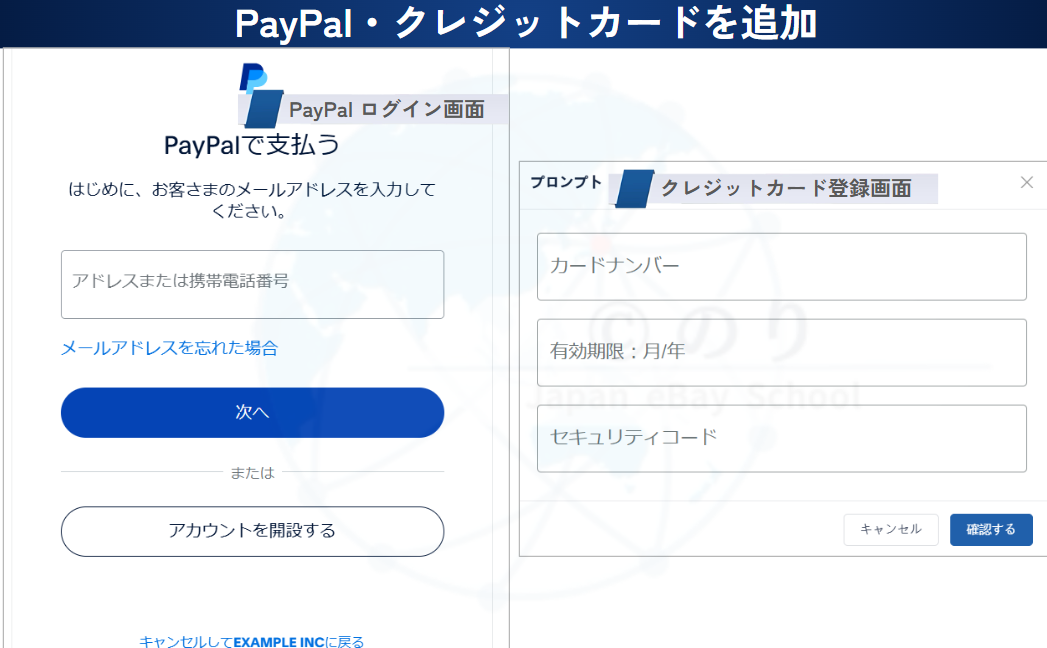
お好きな方法で支払い設定を完了しましょう。
集荷先、返送先住所設定
返送:送るはずの荷物が発送不可になった場合に、差出人に送り返すこと
・集荷とは送る荷物を取りにきてもらうこと。
通常、こちらの住所は差出人住所と同じになります。
・返送は送った荷物を差出人に送り返すことです。
こちらの住所は、企業や事業の法的な所在地として使用されます。
今回の集荷先、返送先住所はこのような条件で記入する必要があります。
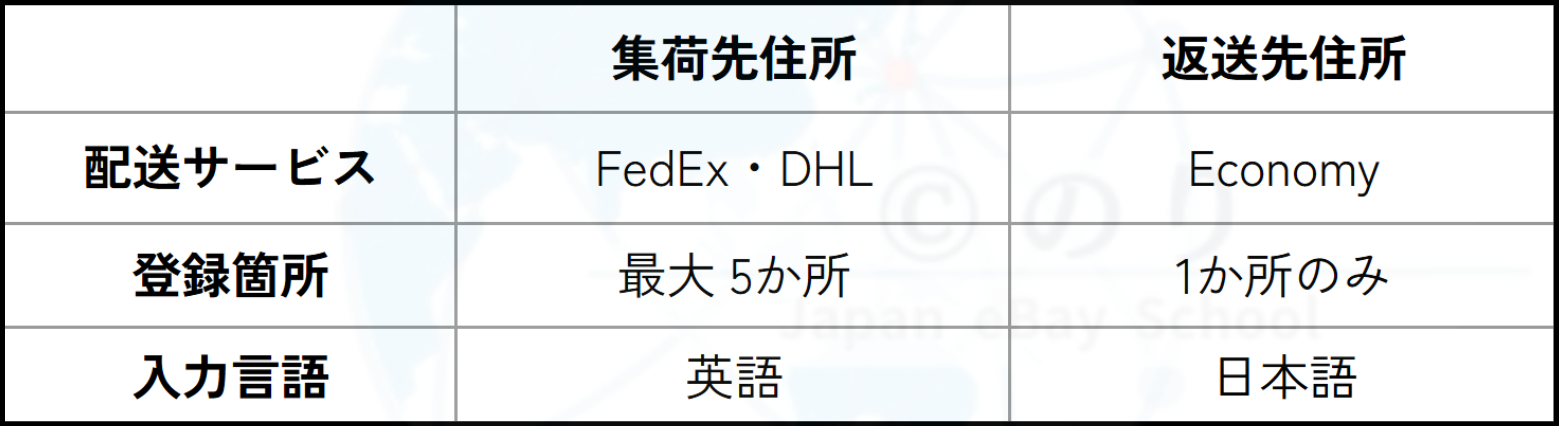
少しややこしいかもしれませんが、一緒にやっていきましょう!
セラーポータルに入ります。
左側、マイセンターから 登録住所の管理 をクリックします。
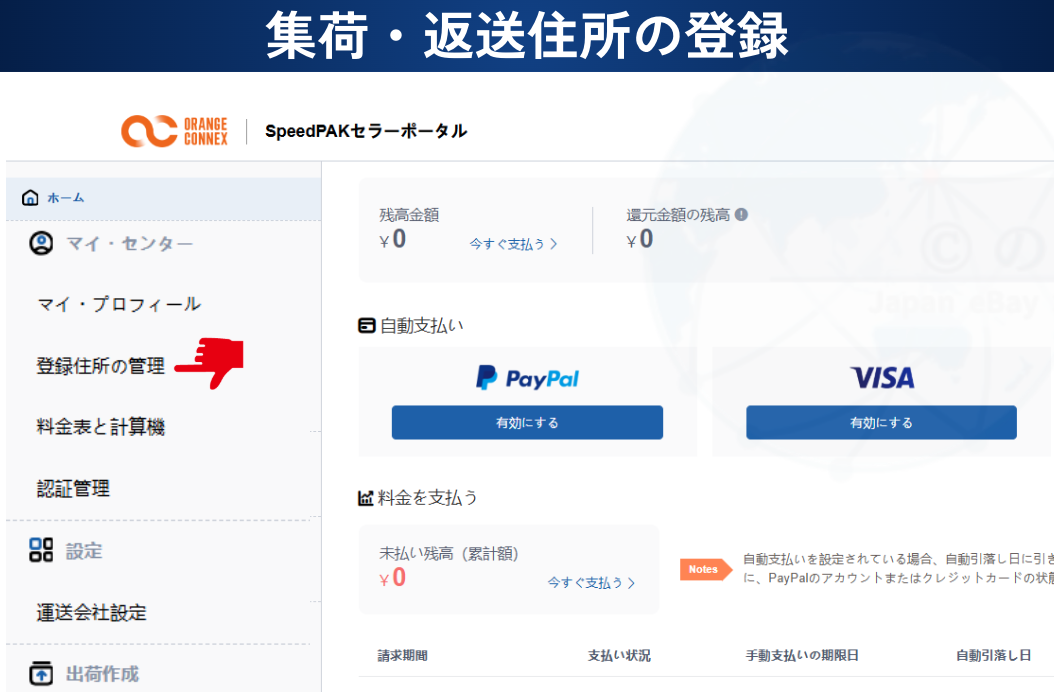
登録住所が表示されます。
集荷先と返送先住所の +追加 が出てきました。
クリックして追加します。
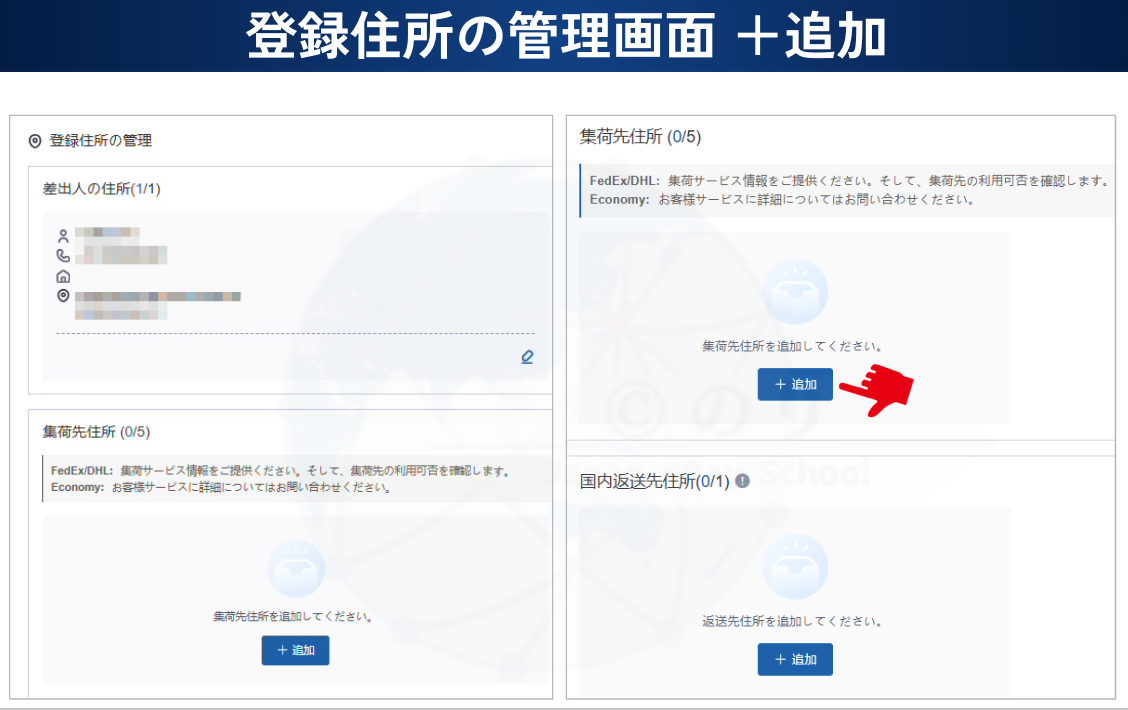
集荷先住所の登録
こちらは英語で記入していきます。
住所の名称、登録される方のお名前、住所など、例がありますのでそれ通りに入力します。
出来たら 保存 をクリックして集荷先住所の設定は完了です。
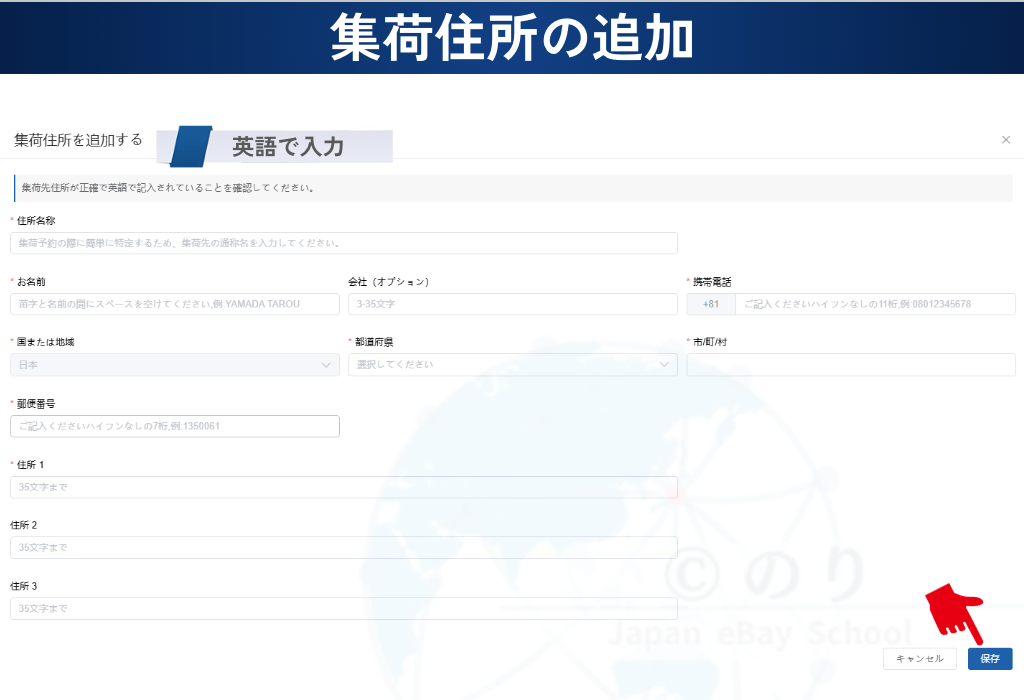
返送先住所の登録
追加しようとするとこのようなポップアップが表示されます。
返送料に関してですね。 確認 をクリックします。
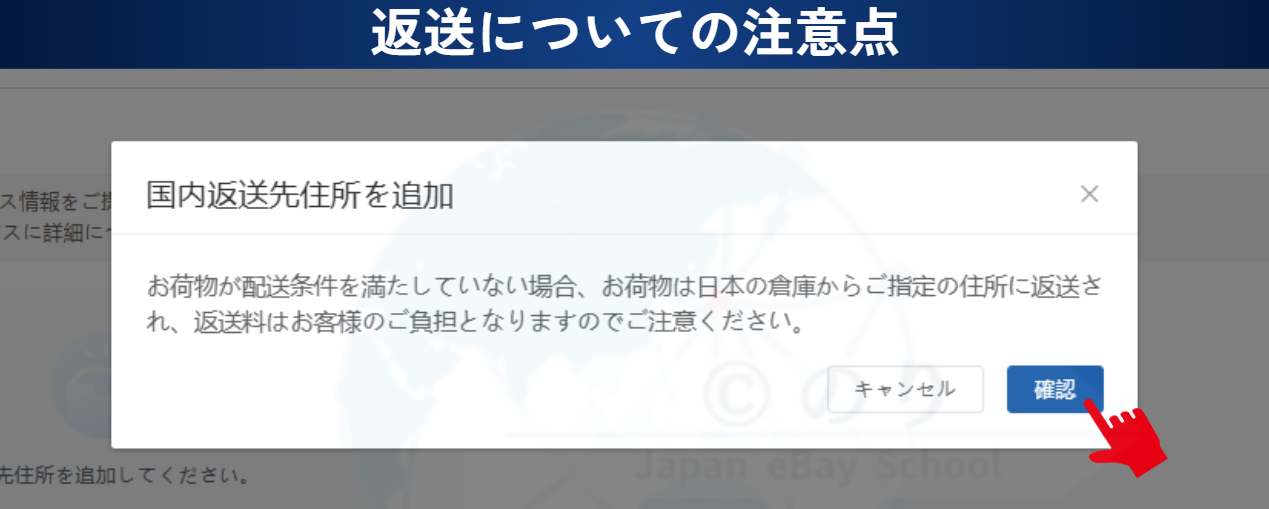
追加画面上部の注意書きを読むと、先ほどのポップアップの詳細も記載されています。

注意を確認出来たら、どんどん記入していきます。
例ではローマ字で書かれていますが必ず 日本語 で書いてください。
出来たら 保存 を押せば登録できます。
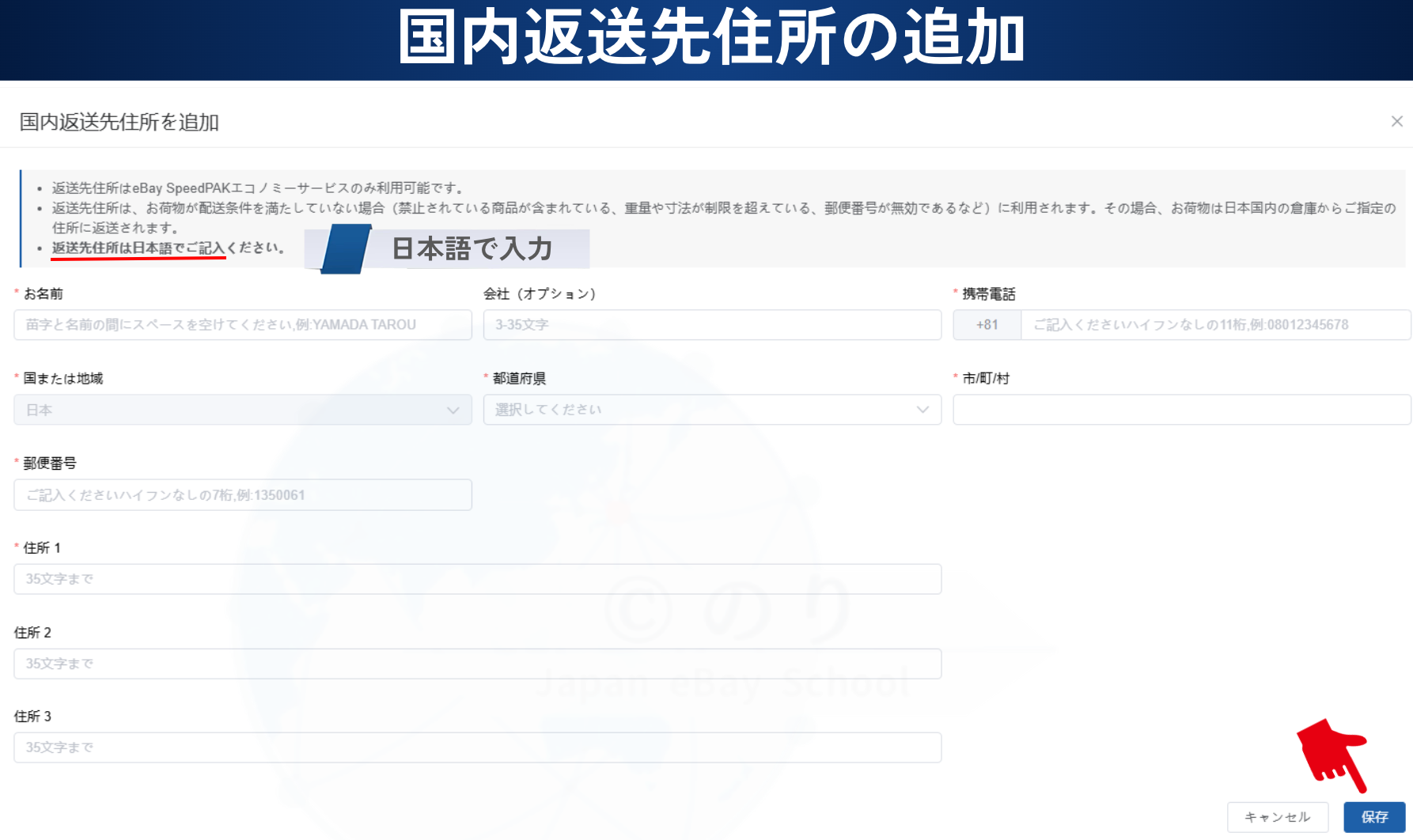
CPaSS まとめ
トランプ関税、免税ルールの廃止。
それに伴い日本郵便のアメリカ宛引き受け停止など、海外発送に関してはまだ混乱しています。
SpeedPAK を上手に活用してしてくださいね。
不安や、分からないこともあると思います。
お気軽にお問合せください。
一緒に考えていきましょう!
今回、掲載した以外にも eBay に関してYouTube で解説しています。
よろしかったら、参考になさってください。
興味を持っていただけたら、チャンネル登録をお願いします。
YouTube チャンネル eBay 貿易家 のり
質問等ありましたら、コメント欄にお気軽にどうぞ。
今後も、最新情報をお伝えしていきます。
最後までお読みいただき、ありがとうございました。
あなたの成功を祈っています。
のりから特別なメッセージを受け取りたい方はぜひご登録ください。

尚、正しい順番でeBay輸出を学びたい方に向けた
「ebayのりスタートダッシュセット」を無料で配布しています。
6年以上の実践経験をもとに蓄積したスキルや商品リストを、動画70本以上で紹介しているので、ぜひご活用ください。